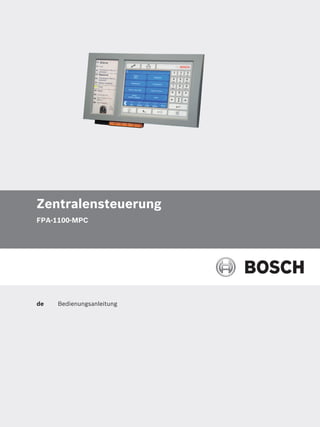
Fpa 1100-ug de
- 3. Zentralensteuerung Inhaltsverzeichnis | de 3 Bosch Sicherheitssysteme GmbH Bedienungsanleitung 2016.01 | 3.0 | F.01U.312.183 Inhaltsverzeichnis 1 Zu Ihrer Information 8 1.1 Open Source-Lizenzvereinbarung 8 1.2 Sprachanzeige ändern 9 1.3 Gewährleistung und Haftung 9 1.4 Urheberrecht 9 2 Zu Ihrer Sicherheit 9 2.1 Verwendete Symbole und Hinweise 10 2.2 Bedienung des Touchscreens 10 2.3 Instandhaltung und Wartung 11 2.4 Bestimmungsgemäße Verwendung 11 2.5 Qualifikation des Personals 11 3 Alle Funktionen auf einen Blick 11 3.1 Startmenü aufrufen 11 3.2 Abschalten/Sperren 11 3.2.1 Abschalten 11 3.2.2 Sperren 12 3.3 Diagnose 12 3.4 Wartung 14 3.4.1 Revision 14 3.4.2 Sprache ändern 14 3.4.3 Ausgänge ansteuern 14 3.4.4 Aktiviere Übertragungsgerät 15 3.4.5 Melder entfernen 15 3.4.6 Hintergrundspeicher 15 3.4.7 Gerät ändern an V.24-Schnittstelle 15 3.5 Konfiguration 15 3.6 Wechsel in Tag- oder Nachtbetrieb 16 3.7 Weitere Funktionen 16 3.8 Suche Funktion / Element 17 3.9 Rücksetzen 17 4 Im Überblick 18 4.1 Bedienelemente 18 4.2 Anzeigeelemente 20 4.3 Touchscreen 21 4.4 Ruhedisplay 23 4.5 Supportinformationen anzeigen 23 5 Bedienprinzip 23 5.1 An- und Abmelden 24 5.1.1 Anmelden 24 5.1.2 Abmelden 24 5.2 Zugangsberechtigung 25 5.3 Startmenü aufrufen 25 5.4 Menü auswählen 25 5.5 Zur vorherigen Auswahl zurückkehren 25 5.6 Mit Listen arbeiten 26 5.6.1 In Listen blättern 26 5.6.2 Verschiedene Zustände von Listen-Feldern 27 5.6.3 Element/Funktion auswählen 28
- 4. 4 de | Inhaltsverzeichnis Zentralensteuerung 2016.01 | 3.0 | F.01U.312.183 Bedienungsanleitung Bosch Sicherheitssysteme GmbH 5.6.4 Modus zuweisen 28 5.7 Element/Funktion suchen 28 5.7.1 Über Namen suchen 29 5.7.2 Über Nummer suchen 29 5.8 Zahlen und Text eingeben 29 5.8.1 Eine Eingabe ändern 31 5.8.2 Alle Ziffern löschen 31 5.9 Sprachanzeige ändern 31 5.9.1 Tastenkombination eingeben 31 5.10 Zwischen Statusleisten wechseln 31 5.11 Stand-by 31 5.12 Physikalische und logische Adressierung 32 6 Vernetzung über Ethernet 32 6.1 IP-Einstellungen 32 6.2 Diagnose 33 7 Abgesetzte Bedieneinheit 33 7.1 Bedienung und Displayanzeige 33 8 Alarm 34 8.1 Alarmarten 34 8.2 Alarmverzögerungen 35 8.3 Tag- und Nachtbetrieb 36 8.4 Alarmmeldung an der Zentrale 36 8.4.1 Optische und akustische Signale 37 8.4.2 Anzeige der Meldergruppen im Alarmzustand 37 8.4.3 Reihenfolge der Alarmmeldungen 37 8.4.4 Informationen über Meldergruppen im Alarmzustand 38 8.4.5 Die neueste Meldung 38 8.4.6 Anzeige der einzelnen Melder einer Meldergruppe 39 8.4.7 Informationen über einzelne Melder 39 8.4.8 Weitere Informationen anzeigen 39 9 Brandalarm 40 9.1 Optische und akustische Signale 40 9.2 Quittieren einer Meldung 40 9.3 Internen Signalton ausschalten 40 9.4 Externe Signalgeber aus- und einschalten 41 9.5 Externe Signalgeber und Übertragungseinrichtungen zurücksetzen 41 9.6 Branderkundung einleiten 41 9.6.1 Alarmerkundung 41 9.6.2 Erkundungszeit starten 42 9.6.3 Alarm manuell auslösen 43 9.7 Alarmmeldung zurücksetzen 43 9.8 Melder abschalten 44 10 Störmeldung 44 10.1 Störungsanzeige aufrufen 44 10.2 Störmeldung an der Zentrale 45 10.2.1 Quittieren einer Meldung 45 10.2.2 Reihenfolge der Störungsmeldungen 45 10.2.3 Informationen über Elementgruppen in Störung 45 10.2.4 Die neueste Meldung 46
- 5. Zentralensteuerung Inhaltsverzeichnis | de 5 Bosch Sicherheitssysteme GmbH Bedienungsanleitung 2016.01 | 3.0 | F.01U.312.183 10.2.5 Anzeige der einzelnen Elemente einer Elementgruppe 46 10.2.6 Informationen über einzelne Elemente 46 10.2.7 Weitere Informationen anzeigen 47 10.2.8 Signale 47 10.3 Störmeldung zurücksetzen 48 10.4 Element sperren 48 11 Abschalten 48 11.1 Menü-Übersicht 49 11.2 Elemente ab- und einschalten 49 11.3 Abgeschaltete Elementgruppen anzeigen und einschalten 50 11.4 Liste aller abgeschalteten Elemente anzeigen 50 11.4.1 Über das Menü 50 11.4.2 Über die Statusleiste 50 11.5 Summer abschalten/einschalten 51 12 Sperren 51 12.1 Menü-Übersicht 51 12.2 Elemente sperren und entsperren 51 12.3 Liste aller gesperrten Elemente anzeigen 52 12.3.1 Über das Menü 52 12.3.2 Über die Statusleiste 52 13 Diagnose 53 13.1 Menü-Übersicht 53 13.2 Element-Details 53 13.3 Module 54 13.4 Hardware 54 13.4.1 Adresskarten 54 13.4.2 Display 55 13.4.3 Serielle Schnittstelle 56 13.4.4 CAN-Bus 56 13.5 Zentralenpass 56 13.6 LED Test Module 56 13.7 Netzwerkdienste 57 13.7.1 Routingtabelle 57 13.7.2 Konsistenzprüfung 57 13.7.3 Ethernet-Ports 58 13.7.4 Ping-Befehl senden 58 13.7.5 Remote Services 58 13.8 Sprachalarmierungssysteme 60 14 Wartung 61 14.1 Menü-Übersicht 61 14.2 Sprachanzeige ändern 61 14.3 Ausgänge ansteuern 61 14.4 Übertragungsgerät ansteuern 62 14.5 Melder entfernen 62 14.6 Gerät ändern an V.24-Schnittstelle 63 14.7 Summer abschalten/einschalten 63 15 Wartung - Revision 63 15.1 Revisionsgruppen 64 15.1.1 Hinzufügen oder Löschen 64
- 6. 6 de | Inhaltsverzeichnis Zentralensteuerung 2016.01 | 3.0 | F.01U.312.183 Bedienungsanleitung Bosch Sicherheitssysteme GmbH 15.2 Revision starten und beenden 65 15.2.1 Revision starten 65 15.2.2 Revision beenden 66 15.3 Revision für alle Elemente beenden 66 15.4 Nicht geprüfte oder geprüfte Elemente anzeigen 66 15.5 Geprüfte Elemente einer Revisionsgruppe zuweisen 67 16 Wartung - Hintergrundspeicher 67 16.1 Auswahl an Filtern 67 16.2 Filter setzen 68 16.3 Filter ändern 68 16.4 Mehrere Filter kombinieren 68 16.5 Funktionen der Statusleiste 68 16.6 Daten ausdrucken 70 17 Tag- und Nachtbetrieb 70 17.1 Zwischen Tag- und Nachtbetrieb umschalten 71 17.2 Einzelheiten anzeigen 72 17.3 Die Rückstellzeit in den Nachtbetrieb ändern 72 18 Konfiguration 72 18.1 Menü-Übersicht 73 18.2 Gruppeneinstellung Eingänge/Ausgänge 73 18.2.1 Hinzufügen oder löschen 73 18.2.2 Namen ändern 75 18.3 Gruppeneinstellung 75 18.3.1 Hinzufügen oder Entfernen 75 18.4 Melderempfindlichkeit 75 18.5 Benutzer 76 18.5.1 Passwort ändern 76 18.5.2 Universelles Passwort ändern 77 18.5.3 Passwort zurücksetzen 77 18.6 Elemente umbenennen 77 18.7 Netzwerkdienste 78 18.7.1 Ethernet 78 18.7.2 Datum/Uhrzeit ändern 78 18.7.3 Remote Services 78 18.8 Übersicht 79 19 Weitere Funktionen 79 19.1 Menü-Übersicht 79 19.2 Datum/Zeit ändern 79 19.3 Master Passwort 79 19.3.1 Zeitlich unbegrenztes Master Passwort eingeben 80 19.3.2 24-Stunden Master Passwort eingeben 80 19.4 Teleservice 81 19.5 Passwort ändern 81 19.6 Räumungsübung durchführen 81 19.7 Alarmzähler 82 20 Rücksetzen 83 20.1 Menü-Übersicht 83 20.2 Elemente zurücksetzen 83 21 Suche Funktion / Element 84
- 7. Zentralensteuerung Inhaltsverzeichnis | de 7 Bosch Sicherheitssysteme GmbH Bedienungsanleitung 2016.01 | 3.0 | F.01U.312.183 21.1 Menü-Übersicht 84 21.2 Funktion und Gerätebezeichnung suchen 84 21.3 Element suchen 84 Stichwortverzeichnis 85
- 8. 8 de | Zu Ihrer Information Zentralensteuerung 2016.01 | 3.0 | F.01U.312.183 Bedienungsanleitung Bosch Sicherheitssysteme GmbH 1 Zu Ihrer Information Hinweis! Ein sprachabhängiger Beschriftungsstreifen (Bestellnummer 4.998.139.224) für die Anbringung an der Zentralensteuerung liegt dieser Betriebsanleitung bei. Diese Betriebsanleitung enthält wichtige Informationen und Hinweise zur Bedienung der Brandmelderzentrale FPA-1100. In Schritt-für-Schritt Anleitungen lernen Sie die einzelnen Funktionen kennen: – Im Überblick, Seite 18 erhalten Sie schnell einen Überblick über die Bedien-, Anzeigeelemente und den Touchscreen. – Im Bedienprinzip, Seite 23 erfahren Sie, wie Sie durch die einzelnen Menüs navigieren und welche Auswahlmöglichkeiten Ihnen dabei zur Verfügung stehen. Jede Funktion wird ausführlich in einem eigenen Kapitel beschrieben. Hinweis! Im Ruhezustand wird der Ruhebildschirm angezeigt. Dieser enthält abhängig von der Parametrierung unterschiedliche Informationen. Wenn die Zentralensteuerung nicht mehr in Benutzung ist, wird sie nach fünf Minuten in den Ruhezustand versetzt. Nach einer Stunde tritt ein Alarmereignis ein. Die Hintergrundbeleuchtung des Touchscreens wird ausgeschaltet. Um den Ruhezustand zu beenden, berühren Sie den Touchscreen an beliebiger Stelle. Um das Startmenü aufzurufen oder die Sprachanzeige zu ändern, siehe Bedienprinzip, Seite 23. Bestimmte Themen finden Sie im Inhaltsverzeichnis. Wenn Sie bereits geübt im Umgang mit der Menüführung sind, können Sie die Übersicht aller Menüs unter Alle Funktionen auf einen Blick, Seite 11 nutzen. 1.1 Open Source-Lizenzvereinbarung Hinweis! Die Bosch Sicherheitssysteme GmbH verwendet in diesem Produkt Open Source-Software. Eine Liste der Komponenten und der dazugehörigen Lizenzen finden Sie unter http:// www.boschsecurity.com/oss/.
- 9. Zentralensteuerung Zu Ihrer Sicherheit | de 9 Bosch Sicherheitssysteme GmbH Bedienungsanleitung 2016.01 | 3.0 | F.01U.312.183 1.2 Sprachanzeige ändern Die Sprachanzeige kann schnell über eine Tastenkombination geändert werden, siehe nachfolgende Anleitung. Um die Sprachanzeige über das Menü zu ändern, siehe im Sprachanzeige ändern, Seite 31. 1. Wählen Sie die “Haus”-Taste. 2. Drücken Sie gleich danach die 1 auf der alphanumerischen Tastatur. 3. Wählen Sie OK aus, um die Eingabe zu bestätigen oder Abbrechen um den Vorgang abzubrechen. Eine Liste der vorhandenen Sprachen wird angezeigt. 4. Wählen Sie die gewünschte Sprache aus. Die Displayanzeigen werden in der ausgewählten Sprache angezeigt. Hinweis! Nach einem Hochfahren der Anlage aufgrund von Strom- oder Batterieausfall wird die in FSP- ‑5000‑RPS eingestellte Standardsprache wieder angezeigt. 1.3 Gewährleistung und Haftung Gewährleistungs‑ und Haftungsansprüche bei Personen‑ und Sachschäden sind ausgeschlossen, wenn diese auf eine bzw. mehrere der folgenden Ursachen zurückzuführen sind: – Nicht bestimmungsgemäße Verwendung der Brandmelderzentrale FPA-1100 – Unsachgemäße Aufstellung, Montage, Inbetriebnahme, Bedienung oder Wartung – Nichtbeachten des Benutzerhandbuchs – Nachträgliche bauliche Veränderungen – Unsachgemäß durchgeführte Reparaturen – Katastrophenfälle, Fremdkörpereinwirkung und höhere Gewalt Ohne Genehmigung von Bosch dürfen keine Veränderungen, An‑ oder Umbauten der Zentralenmodule einschließlich der Zentralensteuerung vorgenommen werden. Umbaumaßnahmen bedürfen jeweils der schriftlichen Bestätigung. Bei nicht genehmigten baulichen Veränderungen entfällt jeglicher Gewährleistungsanspruch gegenüber Bosch. 1.4 Urheberrecht Bosch behält das volle Urheberrecht an der gesamten Dokumentation. Ohne ausdrückliche schriftliche Erlaubnis von Bosch darf kein Teil dieser Unterlagen in irgendeiner Form vervielfältigt oder übertragen werden. Bosch behält sich vor, dieses Handbuch ohne vorherige Ankündigung zu aktualisieren. 2 Zu Ihrer Sicherheit Bevor Sie das Gerät nutzen, machen Sie sich bitte mit dem Inhalt dieser Anleitung vertraut. Das Lesen und Verstehen der Erklärungen ist die Voraussetzung für eine fehlerfreie Bedienung. Die Betriebsanleitung ersetzt keine Schulung von autorisiertem Personal. Hinweis! Die Zentralensteuerung darf nur von eingewiesenen Personen bedient werden. Siehe auch unter Qualifikation des Personals.
- 10. 10 de | Zu Ihrer Sicherheit Zentralensteuerung 2016.01 | 3.0 | F.01U.312.183 Bedienungsanleitung Bosch Sicherheitssysteme GmbH Die Betriebsanleitung vermittelt kein allgemeines oder spezielles sicherheitstechnisches Wissen. Informationen hierzu werden nur soweit geliefert, als sie zur Bedienung erforderlich sind. Vergewissern Sie sich, dass Sie mit allen sicherheitstechnischen Abläufen und Vorschriften in Ihrem Bereich vertraut sind. Dazu zählen u.a. Verhalten bei Alarm und erste Maßnahmen bei Feuer. Die Betriebsanleitung sollte ständig vor Ort zur Verfügung stehen. Sie ist gesetzlicher Bestandteil der Anlage und ist bei einem Weiterverkauf dem neuen Eigentümer mit zu übergeben. Hinweis! Der persönliche Zugangscode, bestehend aus User-ID und Passwort, darf nicht an Dritte weitergegeben werden. 2.1 Verwendete Symbole und Hinweise Die einzelnen Kapitel enthalten nur Sicherheits‑ und Informationshinweise, die für die Bedienung erforderlich sind. Warnhinweise und Hinweise zur Benutzerführung werden Ihnen auch an den entsprechenden Stellen in der Anzeige der Zentralensteuerung angezeigt. Die folgenden Symbole werden verwendet: ! Vorsicht! Mit diesem Symbol gekennzeichnete Textfelder enthalten Warnhinweise, die Sie unbedingt beachten sollten – zur Sicherheit Ihrer Person und der Personen in Ihrer nahen Umgebung. Hinweis! Mit diesem Symbol gekennzeichnete Textfelder enthalten nützliche Informationen, die Sie bei der Bedienung der Brandmelderzentrale FPA‑1100 unterstützen. 2.2 Bedienung des Touchscreens Verwenden Sie keine spitzen oder scharfen Gegenstände, um das berührungsempfindliche Display zu bedienen. Die Oberfläche könnte dabei beschädigt werden. Den Touchscreen mit dem Finger(-nagel) oder mit dem Stift antippen, der an der linken Seite der Zentralensteuerung angebracht ist.
- 11. Zentralensteuerung Alle Funktionen auf einen Blick | de 11 Bosch Sicherheitssysteme GmbH Bedienungsanleitung 2016.01 | 3.0 | F.01U.312.183 2.3 Instandhaltung und Wartung Reinigen Sie den Touchscreen und die Folientastatur nur mit einem weichem Tuch. Falls notwendig, feuchten Sie das Tuch mit handelsüblichen Monitor-Reinigungsmitteln leicht an. Verwenden Sie keine aggressiven Reinigungsmittel und achten Sie darauf, dass keine Flüssigkeit in das Innere des Gerätes gelangt. 2.4 Bestimmungsgemäße Verwendung Die Zentralensteuerung ist zur Bedienung der Brandmelderzentrale FPA-1100 vorgesehen. Es können folgende Aufgaben ausgeführt werden: – Anzeigen und Bearbeiten von verschiedenen Meldungsarten, wie z. B. Alarm‑ und Störungsmeldungen – Abschalten, Sperren und Zurücksetzen von Elementen – Durchführen einer Revision – Anzeigen von Diagnoseinformationen zu jedem LSN-Element – Konfigurieren von Meldern (Kurztexte und Melderempfindlichkeit) – Durchführen einer Räumungsübung – Speichern, Anzeigen und Ausdrucken von Ereignissen – Schalten der Anlage in Tag‑ oder Nachtbetrieb 2.5 Qualifikation des Personals Meldungsanzeigen an der Zentralensteuerung dürfen nur von eingewiesenem Personal bearbeitet werden. Die Revision der Anlage und das Einstellen der Melder ist nur von geschultem und autorisiertem Personal durchzuführen. 3 Alle Funktionen auf einen Blick 3.1 Startmenü aufrufen Drücken Sie die “Haus”-Taste, um aus jedem beliebigen Untermenü wieder zum Startmenü zurückzukehren. Hinweis! Die Displayanzeige wechselt aus jedem Menüpunkt zum Ruhedisplay, wenn innerhalb von einer Minute keine Eingaben vorgenommen werden, siehe auch Ruhedisplay, Seite 23. 3.2 Abschalten/Sperren 3.2.1 Abschalten Abschalten Sperren -> Abschalten -> Abgeschaltete Geräte anzeigen Nach Nummer auswählen Summer abschalten Drucker Sperren Signalgeber ÜE Klimatechnik Feststellanlage Melder Meldergruppe Löschanlage Anzeigetablea u
- 12. 12 de | Alle Funktionen auf einen Blick Zentralensteuerung 2016.01 | 3.0 | F.01U.312.183 Bedienungsanleitung Bosch Sicherheitssysteme GmbH Abschaltgruppe Weitere... -> Steuerelement Koppler Abgeschaltete Geräte anzeigen – Anzeige einer Liste aller abgeschalteten Elemente. – Einschalten der abgeschalteten Elemente. Nach Nummer auswählen – Anzeige einer Liste aller abschaltbaren Elemente. – Suche eines Elements aus Liste über die Eingabe der Nummer. – Ein- oder Abschalten eines Elements. 3.2.2 Sperren Abschalten Sperren -> Abschalten Gesperrte Geräte anzeigen Nach Nummer auswählen Sperrgruppe Drucker Sperren -> Akust. Signalgeber Opt. Signalgeber Klimatechnik Feststellanlage ÜE Melder Löschanlage Anzeigetableau Meldergruppe Weitere... -> Steuerelement Koppler Gesperrte Geräte anzeigen – Anzeige einer Liste aller gesperrten Elemente – Entsperren der gesperrten Elemente Nach Nummer auswählen – Anzeige einer Liste aller sperrbaren Elemente – Suche eines Elements aus Liste über die Eingabe der Nummer – Sperren oder Entsperren eines Elements 3.3 Diagnose Diagnose -> Element-Details Module Hardware Zentralenpass LED Test Module Hintergrundspeicher Netzwerkdienste ELA Element-Details – Gesamtinfo für ein Element: Anzeige aller Diagnoseinformationen zu einem Element auf einem Ring eines LSN-Moduls. – Info für Elementgruppe: Auswahl und Anzeige bestimmter Diagnoseinformationen zu mehreren Elementen des gewählten LSN-Moduls. – Info für alle Elemente des Moduls: Auswahl und Anzeige bestimmter Diagnoseinformationen zu allen LSN-Elementen des ausgewählten LSN-Moduls. Module – Baugruppenpass: Anzeige von Diagnoseinformationen zu jedem einzelnen Modul: Fertigungsdaten, SW-Version, CAN-ID, Kompatibilität. – Modul Kompatibilität: Anzeige der Softwareversion des ausgewählten Moduls im Vergleich zur Version der Bedienfeldsoftware. – Modulstatus: Anzeige von Hardwarediagnosedaten des ausgewählten Moduls. Nur bei LSN-Modulen: – Modulstatus und Zähler
- 13. Zentralensteuerung Alle Funktionen auf einen Blick | de 13 Bosch Sicherheitssysteme GmbH Bedienungsanleitung 2016.01 | 3.0 | F.01U.312.183 – Rücksetzen Zähler: Zurücksetzen der Zähler, die die Häufigkeit des Auftretens verschiedener Ereignisse festhalten. Hardware – Adresskarten: Zusätzliche Anzeige der Seriennummer und Anzahl Adressen per Karte für jeden Kartensteckplatz. – Display – LED Test: Prüfen aller LED-Anzeigen der Zentralensteuerung. Diese leuchten ca. fünf Sekunden lang auf. – Tastentest: Test der Funktionsfähigkeit der Folientastatur. – Displaytest: Test der Funktionsfähigkeit des Displays. – Test Display berühren: Test der Funktionsfähigkeit der berührungsempfindlichen Oberfläche. – Touch-Screen kalibrieren: Anpassen der Positionsgenauigkeit bei Berühren des Touchscreens. – Serielle Schnittstelle: Anzeige von Statistikdaten der Übertragung. – CAN-Bus: Anzeige des Status der CAN-Schnittstellen. Zentralenpass Anzeige von Diagnoseinformationen wie Fertigungsdaten oder Software-Version der Zentralensteuerung. LED Test Module Testen der LED-Anzeige einzelner Module und zeitgleiches Testen aller LED-Anzeigen. Hintergrundspeicher Siehe Wartung – Hintergrundspeicher Netzwerkdienste – Routingtabelle Informationen über die Zugänglichkeit aller Schnittstellen und Knoten im Anlagenverbund. – Ethernet-Ports Informationen über die verschiedenen Parameter und den Status der zwei Ethernet- Schnittstellen an der Zentralensteuerung: – Ping-Befehl senden Um die Verfügbarkeit anderer Knoten im Netzwerk zu überprüfen, kann ein Ping-Befehl an eine bestimmte IP-Adresse gesendet werden. – Konsistenzprüfung Mit diesem Test stellen Sie fest, ob die Ethernet-Konfiguration von FSP-5000-RPS mit der an der Zentralensteuerung eingegebenen Konfiguration übereinstimmt. Bei einer Nichtübereinstimmung wird eine Störungsmeldung angezeigt. – Remote services Informationen über die Parameter und den Status von Remote Services, wie beispielsweise Remote Connect. Verbinden Sie die Zentrale manuell mit dem Remote Portal Server (die Zentrale versucht automatisch alle 15 Minuten eine Verbindung zum Server herzustellen). ELA Informationen zu allen angeschlossenen elektro-akustischen Anlagen (ELA), die zur sprachgestützten Evakuierung eingesetzt werden.
- 14. 14 de | Alle Funktionen auf einen Blick Zentralensteuerung 2016.01 | 3.0 | F.01U.312.183 Bedienungsanleitung Bosch Sicherheitssysteme GmbH 3.4 Wartung Wartung -> Revision Sprache ändern Ausgänge ansteuern Aktiviere Übertragungsgerät Melder entfernen Hintergrundspeicher Gerät ändern an V.24- Schnittstelle Summer abschalten 3.4.1 Revision Revision starten / beenden In diesem Untermenü werden Elemente für die Revision ausgewählt. Folgende Möglichkeiten werden zur Auswahl angeboten: – Nach Nummer auswählen: Anzeige einer Liste aller Elemente. Suche eines Elements aus Liste über die Eingabe der Nummer. – Revisionsgruppe – Ring – Meldergruppe – Elemente – ÜE – Steuerelement – Weitere... – DACT – Schlüsseldepot – Batterie – Stromversorgung Nach Beendigung der Revision stehen folgende Auswahlmöglichkeiten zur Verfügung: – Hinzufügen der geprüften Elemente zu einer anderen Revisionsgruppe (Geprüfte Elemente zu Revisionsgruppe). – Fortführen der Revision (Nein). – Anzeigen geprüfter oder nicht geprüfter Elemente (Nicht geprüft, Geprüft). Revisionsgruppe anlegen / ändern – Löschen oder Hinzufügen einzelner Elemente zu festgelegten Revisionsgruppen. – Löschen aller Elemente einer Revisionsgruppe. 3.4.2 Sprache ändern Ändern der Sprache der Display-Anzeigen (Sprache ändern). 3.4.3 Ausgänge ansteuern Ausgänge ansteuern: – Nach Nummer auswählen: Anzeige einer Liste aller ansteuerbaren Elemente. Suche eines Elements aus Liste über die Eingabe der Nummer. – Akust. Signalgeber – Opt. Signalgeber – Klimatechnik – Weitere... Starten und Beenden der Ansteuerung der ausgewählten Elemente.
- 15. Zentralensteuerung Alle Funktionen auf einen Blick | de 15 Bosch Sicherheitssysteme GmbH Bedienungsanleitung 2016.01 | 3.0 | F.01U.312.183 3.4.4 Aktiviere Übertragungsgerät Aktivieren einer ausgewählten Übertragungseinrichtung (Aktiviere Übertragungsgerät). 3.4.5 Melder entfernen Abschalten aller akustischen Signalgeber und Übertragungseinrichtungen für die Dauer von 15 Minuten beim Entfernen eines Melders (Melder entfernen). 3.4.6 Hintergrundspeicher – Filtern und Anzeigen bestimmter Daten – Kombinieren verschiedener Filter – Ausdrucken aller gefilterten Daten oder eines bestimmten Bereichs Folgende Filter stehen zur Verfügung: Filter Daten, gefilter nach... ohne Filter Alle Daten Alle anzeigen Filter löschen Anzeige aller Daten mit Angabe von Ereignisnummer, Datum, Uhrzeit, Elementnummer und Ereignistyp. Bestehende Filter werden gelöscht. Zeitbereich Anfang-, Enddatum und Uhrzeit Ereignistypen Ereignistyp, wie z.B. Störung Gerätetypen Gerätetypen, wie z.B. Melder Adressbereich Adressbereich innerhalb einer Anlage Benutzerbefehle Ausgewählten Funktionsfeldern, wie z.B. Quittieren oder Rücksetzen. Revision in Revision geschaltete Elemente 3.4.7 Gerät ändern an V.24-Schnittstelle Zuweisen eines anderen Geräts an die V.24-Schnittstelle (Gerät ändern an V.24- Schnittstelle). 3.5 Konfiguration Konfiguration -> Einstellung Eingänge-/ Ausgängegruppen Gruppeneinstellung Melderempfindlichkeit Benutzer Elemente umbenennen Übersicht Netzwerkdienste Über ... Einstellung Eingänge-/ Ausgängegruppen – Eingängegruppe oder Ausgängegruppe. – Anzeigen der zugeordneten Elemente. – Hinzufügen oder Löschen von Elementen. – Umbenennen von Gruppennamen. Gruppeneinstellung – Abschaltgruppe, Sperrgruppe oder Revisionsgruppe – Anzeigen der zugeordneten Elemente. – Hinzufügen oder Löschen von Elementen.
- 16. 16 de | Alle Funktionen auf einen Blick Zentralensteuerung 2016.01 | 3.0 | F.01U.312.183 Bedienungsanleitung Bosch Sicherheitssysteme GmbH – Umbenennen von Revisions-, Abschalt- und Sperrgruppen. Melderempfindlichkeit Änderung der Empfindlichkeit einzelner Melder oder Meldergruppen. Zwei Auswahlmöglichkeiten stehen zur Verfügung: Eine Standard- und eine Alternativempfindlichkeit, die in der Programmiersoftware FSP-5000-RPS zugewiesen wurden. Benutzer Wird pro Zugangsebene dasselbe Passwort verwendet, werden folgende Möglichkeiten angeboten: – Universelles Passwort ändern In der Programmiersoftware FSP-5000-RPS kann pro Zugangsebene dasselbe Passwort festgelegt werden. Das jeweilige Passwort für die Zugangsebenen zwei bis vier kann geändert werden. Besitzt jeder Benutzer ein anderes Passwort, werden folgende Möglichkeiten angeboten: – Benutzerdaten ändern Ändern des Passworts eines Benutzers. – Passwort zurücksetzen Zurücksetzen des Passworts eines Benutzers auf das vorher verwendete Passwort. Elemente umbenennen Ändern der Bezeichnung der Elemente. Übersicht Information zur gültigen Systemkonfiguration. – Ethernet Ändern und Aktivieren der Netzwerkeinstellungen (IP-Einstellungen, Ethernet-Redundanz). Die Änderungen werden nach dem Neustart der Anlage wirksam. Hinweis! Änderungen dürfen nur von eingewiesenen Personen vorgenommen werden. Umfassende Kenntnisse über Netzwerke und Protokolle sind erforderlich! – Datum / Zeit ändern Geben Sie die aktuelle Uhrzeit und das aktuelle Datum ein, wenn Sie die Zentrale zum ersten Mal starten. Die Einstellung des korrekten Datums ist Voraussetzung für die Verbindung der Anlage mit dem Remoteportalserver. – Remote ID Geben Sie die für alle Remote Services (z. B. Remote Connect) erforderliche Remote ID ein, und ändern Sie, falls nötig, die System ID. 3.6 Wechsel in Tag- oder Nachtbetrieb – Umschalten in Tag- oder Nachtbetrieb. – Im Tagbetrieb: Einstellen der Rückstellzeit in den Nachtbetrieb für den aktuellen Tag. 3.7 Weitere Funktionen Weitere Funktionen -> Datum / Zeit ändern Master Passwort Teleservice Passwort ändern Räumungsübung Alarmzähler
- 17. Zentralensteuerung Alle Funktionen auf einen Blick | de 17 Bosch Sicherheitssysteme GmbH Bedienungsanleitung 2016.01 | 3.0 | F.01U.312.183 Datum / Zeit ändern Ändern von Uhrzeit und Datum Master Passwort Abhängig von der Konfiguration der Zentrale wird eine der beiden Möglichkeiten angeboten: – Eingabe eines zeitlich unbegrenzten Master Passworts. Dieses Passwort ist unveränderlich und kann bei der zuständigen Bosch-Niederlassung erfragt werden – Eingabe eines zeitlich begrenzten Master Passworts. Dieses Passwort ist nur 24 Stunden gültig und muss erst angefordert werden, siehe im Master Passwort, Seite 79. Nach der Eingabe des jeweiligen Passworts werden abhängig von der Konfiguration verschiedene Möglichkeiten angeboten, siehe im Benutzer, Seite 76. Räumungsübung Starten und Beenden einer Räumungsübung. Während der Räumungsübung können Feueralarme, Störungsmeldungen und Haustechnik-Alarme angezeigt werden. Teleservice Aktivieren Sie eine Teleservice-Verbindung. Passwort ändern Abhängig von der Konfiguration der Zentrale wird die Möglichkeit angeboten, das Passwort für jeden Anwender zu ändern. Alarmzähler – Anzeigen der Anzahl interner und externer Alarmmeldungen sowie der Anzahl von Hausalarmen, die während des Bestehens der Zentrale gemeldet wurden. – Rücksetzen des Alarmzählers je Alarmart 3.8 Suche Funktion / Element Suche Funktion/ Element -> Suche Funktion Gehe zu Element Suche Funktion – Anzeige einer Liste aller Funktionen und Gerätebezeichnungen in alphabetischer Reihenfolge. – Auswahl einer Funktion oder Gerätebezeichnung aus der Liste. Gehe zu Element Anzeige einer Liste aller Elemente, die an die Anlage angeschlossen sind und Auswahl eines Elements aus dieser Liste, um nähere Informationen anzuzeigen. – nach logischer Nummer: Suche eines Elements aus Liste über die Eingabe der logischen Adressierung. – nach physikalischer Nummer: Suche eines Elements aus Liste über die Eingabe der physikalischen Adressierung. – nach Bezeichnung: Suche eines Elements aus Liste über die Eingabe der Bezeichnung. 3.9 Rücksetzen Rücksetzen -> Meldungsart Gültigkeitsbereich Meldergruppe Melder diese Zentrale
- 18. 18 de | Im Überblick Zentralensteuerung 2016.01 | 3.0 | F.01U.312.183 Bedienungsanleitung Bosch Sicherheitssysteme GmbH 4 Im Überblick Dieses Kapitel enthält Informationen zu folgenden Elementen der Zentralensteuerung: – Bedienelemente, Seite 18 – Anzeigeelemente, Seite 20 – Touchscreen, Seite 21 – Ruhedisplay, Seite 23 – Supportinformationen anzeigen, Seite 23 0 Abschalten Sperren Wartung Wechsel in Tagschaltung Suche Funktion/ Element Diagnose Parametrierung Weitere Funktionen Rücksetzen 0 0 0 Feuer Steuerung Störung Abschalt. Status 1 1 2 13 4 1 Funktionstasten 3 Schlüsselschalter 2 Alphanumerische Tastatur 4 LED-Anzeige 4.1 Bedienelemente Zu den Bedienelementen zählen die Punkte 1 - 3. Funktionstasten Um eine Funktion auszuwählen, drücken Sie die jeweilige Folientaste. Folgende Funktionen können über die Funktionstasten ausgeführt werden: Fernverbindung zu einer abgesetzten Bedieneinheit aufbauen. Anzeigen der Adresse des Technischen Supports, falls gespeichert.
- 19. Zentralensteuerung Im Überblick | de 19 Bosch Sicherheitssysteme GmbH Bedienungsanleitung 2016.01 | 3.0 | F.01U.312.183 "Haus"-Taste. Ruft das Startmenü auf. Zurückkehren zur vorherigen Auswahl. Taste "Schlüssel". An- und Abmelden: User-ID und Passwort eingeben. Kurzfristiges Ausschalten des internen Signaltons. Taste "Pfeil-nach-links". Cursor in der Suchmaske eine Stelle nach links bewegen. Taste "Pfeil-nach-rechts". Cursor in der Suchmaske eine Stelle nach rechts bewegen. Taste "Doppelpfeil". Wechseln zwischen Statusleisten, wenn zwei oder mehr vorhanden sind. Aufrufen der Statusleiste zum schnellen Scrollen in Listen. Taste "Eingabe". Bestätigen einer alphanumerischen Eingabe. Bestätigen einer Eingabe, die nicht über die Auswahl des Felds OK auf dem Touchscreen bestätigt wird. Alphanumerisches Tastenfeld Eingabe von Buchstaben, Sonderzeichen und Ziffern. Schlüsselschalter Der Schlüsselschalter besitzt zwei programmierbare Schlüsselpositionen. Abhängig von der Programmierung kann z. B. zwischen Tag‑ und Nachtbetrieb umgeschaltet werden. Hinweis! Händigen Sie den Schlüssel nur an Personen aus, die in die Bedienung der Zentralensteuerung eingewiesen wurden und über Kenntnisse auf dem Gebiet des Brandschutzes verfügen. Sonst kann es zu einer Fehlbedienung und der Gefährdung von Personen kommen. Um einem möglichen Missbrauch vorzubeugen, ziehen Sie den Schlüssel nach der Bedienung wieder ab verwahren Sie ihn an einem sicheren Ort.
- 20. 20 de | Im Überblick Zentralensteuerung 2016.01 | 3.0 | F.01U.312.183 Bedienungsanleitung Bosch Sicherheitssysteme GmbH 4.2 Anzeigeelemente LED-Anzeige Anzeige Farbe Lichtsignal Bedeutung Dauerlic ht Blinken Alarm Rot x Zentrale befindet sich im Alarmzustand, leuchtet auch bei Alarmerkundung Revision Gelb x Anlage wird überprüft Übertragungseinr ichtung aktiviert Rot x Übertragungseinrichtung wird angesteuert Abgeschaltet Gelb x Elemente sind abgeschaltet und/ oder gesperrt Übertragungseinr ichtung deaktiviert Gelb x Übertragungseinrichtung wird nicht angesteuert Signalgeber abgeschaltet Gelb x Signalgeber werden nicht angesteuert Betrieb Grün x Zentrale ist betriebsbereit Grün x Zentralensteuerung wird gestartet und ist noch nicht betriebsbereit Grün x Störung bei der Stromversorgung Störung Gelb x Störungsmeldung liegt vor Störung im System Gelb x Hauptprozessor ist gestört Störung bei Übertragungseinr ichtung Gelb x Übertragungseinrichtung ist gestört Störung bei Signalgeber Gelb x Externer Signalgeber ist gestört
- 21. Zentralensteuerung Im Überblick | de 21 Bosch Sicherheitssysteme GmbH Bedienungsanleitung 2016.01 | 3.0 | F.01U.312.183 4.3 Touchscreen 1 2 3 1 Info-Leiste 2 Menü-Feld 3 Statusleiste Informationsleiste Solange ein Bediener angemeldet ist, wird dieses Symbol in der Info-Leiste rechts angezeigt. Es besteht eine Fernverbindung zu einer abgesetzten Bedieneinheit. Die Zentrale wird von einer abgesetzten Bedieneinheit bedient und ist für die Bedienung gesperrt. Es besteht eine eingeschränkte Verbindung zu einer abgesetzten Bedieneinheit. Dieses Symbol wird nur an der abgesetzten Bedieneinheit angezeigt, wenn noch keine Verbindung aufgebaut wurde. Zentrale 4 – 1 I Stufe 4 angemeldet Die Netzwerkadresse und die Zugangsberechtigung des angemeldeten Bedieners (4) werden angezeigt.
- 22. 22 de | Im Überblick Zentralensteuerung 2016.01 | 3.0 | F.01U.312.183 Bedienungsanleitung Bosch Sicherheitssysteme GmbH Dieses Symbol wird angezeigt, wenn in der Anlage ein Erdschluss auftritt. Zusätzlich werden die Namen der ausgewählten Menüs aufgelistet. Die Anzeige des Menü-Pfads dient der Orientierung. Aus Platzgründen kann nicht immer der gesamte Pfad angezeigt werden. Zuerst werden immer das ausgewählte Menü und dasjenige Menü angezeigt, in dem Sie sich gerade befinden. Beispiel: Im Untermenü Akust. Signalgeber des Hauptmenüs Sperren wird folgender Pfad angezeigt: * Abschalten SperrenSperrenAkust. Signalgeber Menü-Feld Um ein Hauptmenü auszuwählen, tippen Sie das entsprechende Menü-Feld auf dem Touchscreen an. Im Kapitel Alle Funktionen auf einen Blick, Seite 11 sind alle Hauptmenüs mit den jeweiligen Untermenüs als Übersicht zusammengestellt. Statusleiste 0 Feuer 0 Steuerun g 8 Störung 0 Abschal t. Status Diese Statusleiste steht in jedem Menü zur Verfügung. Außerdem werden in einigen Menüs noch andere Statusleisten angezeigt, siehe auch unter Zwischen Statusleisten wechseln, Seite 31: Die Zahl gibt die Anzahl der Elemente in dem jeweiligen Zustand an: Feuer Anzahl der Gruppen, die einen Feueralarm ausgelöst haben Steuerung Elemente, die angesteuert werden Störung Elemente, die eine Störung gemeldet haben Abschalt. Abgeschaltete oder gesperrte Elemente Darüber hinaus ist es möglich, einen Überblick über die Art und Anzahl aller an der Zentrale eingegangenen Meldungsarten anzuzeigen: Status Anzeige einer Liste der verschiedenen Meldungs‑ und Zustandsarten und der Anzahl der Elemente in dem jeweiligen Zustand Um die einzelnen Elemente anzuzeigen, tippen Sie das jeweilige Feld an. Die Statusfelder Steuerung und Störung können mit den Buchstaben "B" und/oder "C" gekennzeichnet sein: – "B" bedeutet, dass Steuereinrichtungen für Brandschutzeinrichtungen Typ B (G-B) betroffen sind (z. B. Steuerelemente ohne Rückmeldung). – "C" bedeutet, dass Steuereinrichtungen für Brandschutzeinrichtungen vom Typ C (G-C) betroffen sind (z. B. Löschanlagen).
- 23. Zentralensteuerung Bedienprinzip | de 23 Bosch Sicherheitssysteme GmbH Bedienungsanleitung 2016.01 | 3.0 | F.01U.312.183 4.4 Ruhedisplay Wenn sich die Zentrale im Ruhezustand befindet, wird das Ruhedisplay angezeigt. Hinweis! Die Displayanzeige wechselt aus jedem Menüpunkt zum Ruhedisplay, wenn innerhalb von zehn Minuten keine Eingaben vorgenommen werden. Wenn ein graues Display angezeigt wird, tippen Sie den Touchscreen leicht an, um das Ruhedisplay anzuzeigen Im Ruhedisplay werden folgende Informationen angezeigt: – Datum – Uhrzeit Nachtbetrieb oder Tagbetrieb Abhängig von der Konfiguration werden noch zusätzliche Informationen angezeigt. In einer vernetzten Brandmeldeanlage können abhängig von der Netzwerkeinstellung weitere Symbole im Ruhedisplay angezeigt werden, siehe Vernetzte Zentralen. 4.5 Supportinformationen anzeigen Um die Adresse des Unternehmens, das den Support leistet, anzuzeigen, drücken Sie bitte: Hinweis! Informationen zum Support werden nur angezeigt, wenn die Angaben zuvor in FSP‑5000‑RPS eingegeben wurden. 5 Bedienprinzip Dieses Kapitel enthält neben einer kurzen Menü-Übersicht Informationen zu den folgenden Punkten: – An- und Abmelden, Seite 24 – Zugangsberechtigung, Seite 25 – Startmenü aufrufen, Seite 25 – Menü auswählen, Seite 25 – Zur vorherigen Auswahl zurückkehren, Seite 25 – Mit Listen arbeiten, Seite 26 – Element/Funktion suchen, Seite 28 – Zahlen und Text eingeben, Seite 29 – Sprachanzeige ändern, Seite 31 – Zwischen Statusleisten wechseln, Seite 31 – Stand-by, Seite 31 – Physikalische und logische Adressierung, Seite 32
- 24. 24 de | Bedienprinzip Zentralensteuerung 2016.01 | 3.0 | F.01U.312.183 Bedienungsanleitung Bosch Sicherheitssysteme GmbH 5.1 An- und Abmelden Um Zugriff auf die Zugangsebenen 2 und 4 zu erhalten, müssen Sie angemeldet sein. Vorrausetzung dafür ist eine Zugangsberechtigung. Hinweis! Um sich anzumelden, benötigen Sie eine User-ID und ein Passwort. Abhängig von Ihrer Zugangsberechtigung können Sie nur bestimmte Funktionen nutzen. In den folgenden Fällen werden Sie aufgefordert, ein Passwort einzugeben: Sie sind nicht angemeldet und möchten eine Funktion auswählen, für die ein Passwort erforderlich ist. Sie sind bereits angemeldet, aber für die von Ihnen ausgewählte Funktion ist eine höhere Zugangsberechtigung erforderlich. 5.1.1 Anmelden Um sich an der Zentralensteuerung anzumelden: 1. Drücken Sie die “Schlüssel”-Taste. Das Anmelde-Fenster wird angezeigt: 2. Geben Sie in das erste Feld die User-ID ein. Wie Sie Zahlen eingeben, finden Sie im Zahlen und Text eingeben, Seite 29. 3. Geben Sie in das zweite Feld das Passwort ein. Im Display wird jede Ziffer des Passworts mit einem Stern angezeigt, damit das Passwort für andere nicht sichtbar ist. Hinweis! Wenn Sie noch kein eigenes Passwort besitzen, geben Sie folgende Zahlen ein: 000000. 4 Wählen Sie OK aus, um die Eingaben zu bestätigen oder Abbrechen, um den Vorgang abzubrechen. Wie Sie ein eigenes Passwort einrichten finden Sie im Passwort ändern, Seite 81. Das Ruhedisplay wird angezeigt. Solange ein Anwender angemeldet ist, wird das Schlüssel-Symbol in der Info-Leiste angezeigt. Zusätzlich wird auf der Startseite in der Info-Leiste die User-ID des angemeldeten Anwenders angezeigt. Hinweis! In der Programmiersoftware FSP-5000-RPS kann eine Zeitspanne festgelegt werden, nach deren Ablauf ein angemeldeter Benutzer an der Zentralensteuerung abgemeldet wird. 5.1.2 Abmelden 1. Um sich an der Zentralensteuerung abzumelden drücken Sie die “Schlüssel”-Taste: Ein Eingabefenster mit der Abfrage Abmelden? wird angezeigt: 2. Wählen Sie Ja, um die Abfrage zu bestätigen oder Nein, um den Vorgang abzubrechen.
- 25. Zentralensteuerung Bedienprinzip | de 25 Bosch Sicherheitssysteme GmbH Bedienungsanleitung 2016.01 | 3.0 | F.01U.312.183 5.2 Zugangsberechtigung Hinweis! Abhängig von Ihrer Zugangsberechtigung können Sie nur bestimmte Funktionen der Zentralensteuerung nutzen. Wenn Sie eine Funktion auswählen, für die eine bestimmte Zugangsberechtigung erforderlich ist und kein Anwender mit entsprechender Berechtigung angemeldet ist, werden Sie aufgefordert Ihre User-ID und Ihr Passwort einzugeben. Zugangsberechtigungen werden für die Zugangsebenen zwei bis vier zugewiesen. In der Zugangsebene eins können nur wenige, in der Zugangsebene vier alle Funktionen genutzt werden. Um die Zugangsberechtigung der angemeldeten Person zu überprüfen, drücken Sie nach der Anmeldung die “Schlüssel”-Taste: Die jeweilige Zugangsberechtigung wird angezeigt. 5.3 Startmenü aufrufen Drücken Sie die “Haus”-Taste, um aus jedem beliebigen Untermenü wieder zum Startmenü zurückzukehren. Hinweis! Die Displayanzeige wechselt aus jedem Menüpunkt zum Ruhedisplay, wenn innerhalb von einer Minute keine Eingaben vorgenommen werden, siehe auch Ruhedisplay, Seite 23. 5.4 Menü auswählen Um im Startmenü ein Menü auszuwählen, tippen Sie das gewünschte Feld mit dem Finger an: Die Untermenüs werden angezeigt. Um ein Untermenü auszuwählen, tippen Sie das gewünschte Feld leicht an. 5.5 Zur vorherigen Auswahl zurückkehren Um zur vorherige Auswahl zurückzukehren drücken Sie die “Zurück”-Taste:
- 26. 26 de | Bedienprinzip Zentralensteuerung 2016.01 | 3.0 | F.01U.312.183 Bedienungsanleitung Bosch Sicherheitssysteme GmbH 5.6 Mit Listen arbeiten 1 2 3 4 4 5 1 Liste 4 Richtungspfeile 2 Listenfeld 5 Funktionsfelder 3 Suchmaske In vielen Menüs werden Elemente in Listen angezeigt. Die Elemente sind entweder nach ihrer Bezeichnung oder Adresse sortiert. Es können bis zu drei verschiedene Sortierungskriterien angeboten werden: – nach Bezeichnung: nach Bezeichnung in alphabetischer Reihenfolge sortiert; mit Angabe der Adressierung. – nach Nummer: nach Nummern (logische oder physikalische Adresse) aufsteigend sortiert; mit Angabe der Bezeichnung. – nach Nummern (keine Beschreibung angezeigt): nach Nummern (logische oder physikalische Adresse) aufsteigend sortiert; die Nummern werden in Ziffernblöcken abgebildet, ohne Angabe der Bezeichnung. Diese Liste wird nur bei der Auswahl von Meldern und Meldergruppen angeboten. Beispiel: Um im Untermenü Abschalten eine Liste aller vorhandenen Melder, sortiert nach Namen, anzuzeigen, wählen Sie im Startmenü: 1. Abschalten Sperren 2. Abschalten 3. Melder Drei Sortierungskriterien werden zur Auswahl angeboten: – nach Bezeichnung – nach Nummer – nach Nummern (keine Beschreibung angezeigt) 4 Wählen Sie nach Bezeichnung aus. Eine Liste aller Melder wird angezeigt, sortiert in alphabetischer Reihenfolge. 5.6.1 In Listen blättern Im Display kann nur eine begrenzte Anzahl von Listen-Feldern angezeigt werden.
- 27. Zentralensteuerung Bedienprinzip | de 27 Bosch Sicherheitssysteme GmbH Bedienungsanleitung 2016.01 | 3.0 | F.01U.312.183 Wählen Sie die “Pfeil-nach-oben”-Taste, um in einer langen Liste zurückzublättern: Wählen Sie die “Pfeil-nach-unten”-Taste, um in der Liste vorzublättern: Ein Pfeil wird nur angezeigt, wenn Blättern möglich ist. Schnelles Scrollen: Um in einer Liste schnell zu scrollen, drücken Sie die “Doppel-Pfeil”-Taste auf der Folientastatur oder in der Statusleiste des Displays. In der Statusleiste wird ein Rollbalken angezeigt: Tippen Sie die horizontale Linie leicht an, um an eine beliebige Stelle zu springen. Um an den Anfang einer Liste zu springen, tippen Sie auf: Um an das Ende einer Liste zu springen, tippen Sie auf: 5.6.2 Verschiedene Zustände von Listen-Feldern Einem Element oder einer Elementgruppe, dargestellt durch ein Listen-Feld, können verschiedene Zustände zugewiesen werden. Die folgende Tabelle informiert über die möglichen Zustände: Listen-Feld Zustand des Listen-Felds Bedeutung TEXT normal Element im Normalzustand TEXT markiert Ausgewähltes Element TEXT Modus zugewiesen Dem Element wurde z. B. der Modus Abgeschaltet zugewiesen, siehe Modus zuweisen, Seite 28. TEXT Modus zugewiesen und markiert Dem ausgewählten Element ist bereits ein bestimmter Modus zugewiesen. Es wird ausgewählt, um es wieder in den ursprünglichen Modus zurückzusetzen; ein abgeschaltetes Element wird z. B. wieder eingeschaltet. RTEXT im Zurücksetzen- Modus Das Zurücksetzen des Elements ist noch nicht abgeschlossen.
- 28. 28 de | Bedienprinzip Zentralensteuerung 2016.01 | 3.0 | F.01U.312.183 Bedienungsanleitung Bosch Sicherheitssysteme GmbH Menü “Abschalten” Im Menü Abschalten können Listen-Felder zusätzliche Informationen anzeigen, siehe nachfolgende Tabelle: Listen-Feld im Menü Abschalten TEXT Das abgeschaltete Element ist im Alarm-Modus. Wird es eingeschaltet, löst es einen Feueralarm aus. Um mehr Informationen anzuzeigen, drücken Sie auf das rechte Feld. DetailsTEXT Anzeige einer Abschaltgruppe, die aus mehreren Elementen besteht. Um eine Liste aller Elemente der Abschaltgruppe anzuzeigen, auf das rechte Feld drücken. 5.6.3 Element/Funktion auswählen Um Elemente/Funktionen aus einer Liste auszuwählen, tippen Sie ein oder mehrere Listen- Felder auf dem Touchscreen mit dem Finger an. Um vor- oder zurückzublättern, wählen Sie den Pfeil nach oben (zurück) oder den Pfeil nach unten (vor) aus: Um schnell mit Hilfe des Rollbalkens zu scrollen, wählen Sie die “Doppel-Pfeil”-Taste auf der Folientastatur aus. Das angesteuerte Listen-Feld wird markiert. Um nach einem bestimmten Element zu suchen und dieses anzuzeigen, siehe Element/Funktion suchen, Seite 28. 5.6.4 Modus zuweisen Ausgewählten Elementen kann ein Modus wie Abgeschaltet, in Revision etc. zugewiesen werden. Um ausgewählten Elementen einen Modus zuzuweisen, wählen Sie das entsprechende Funktionsfeld aus. In dem folgenden Beispiel wird im Menü Abschalten Sperren einem Melder der Modus Abgeschaltet zugewiesen: 1. Wählen Sie in der Liste die gewünschten Listen-Felder aus. Die Listen-Felder werden markiert. 2. Wählen Sie das Funktionsfeld Abschalten aus. Die Melder werden abgeschaltet. Die Listen-Felder werden dunkel hervorgehoben. Das Sanduhr-Symbol kennzeichnet eine Eingabe, die noch vom System bearbeitet wird. Hinweis! Im Untermenü Abschalten sind die Funktionsfelder mit einer weiteren Auswahl-Möglichkeit belegt, siehe Abgeschaltete Elementgruppen anzeigen und einschalten, Seite 50. 5.7 Element/Funktion suchen In Listen kann über die Suchmaske ein bestimmtes Element gesucht und angezeigt werden. Die folgenden Suchkriterien werden angeboten:
- 29. Zentralensteuerung Bedienprinzip | de 29 Bosch Sicherheitssysteme GmbH Bedienungsanleitung 2016.01 | 3.0 | F.01U.312.183 – nach Bezeichnung suchen: Das Element wird in der Liste nach seiner Bezeichnung gesucht. – nach Nummer suchen: Das Element wird in der Liste nach seiner Nummer gesucht. In einigen Menüs wird zusätzlich die Suchfunktion nach Nummern (keine Beschreibung angezeigt) angeboten. Im Hauptmenü Suche Funktion/ Element kann menüübergreifend nach allen an die Anlage angeschlossenen Elementen und allen an der Zentralensteuerung angebotenen Funktionen sowie Gerätebezeichnungen gesucht werden, siehe Suche Funktion / Element, Seite 84. 5.7.1 Über Namen suchen Um in der Liste nach Bezeichnung nach einem bestimmten Element zu suchen, geben Sie den Namen des Elements in die Suchmaske ein. Wie Sie Text eingeben, ist unter Zahlen und Text eingeben, Seite 29 erklärt. Geben Sie den Anfangsbuchstaben und ggf. weitere Buchstaben ein. Der Name wird automatisch ergänzt, sobald er eindeutig erkannt wurde. Das Listen-Feld des gesuchten Elements wird am Anfang der Liste angezeigt. Hinweis! Je genauer die Bezeichnung eines Elements in der Programmiersoftware FSP-5000-RPS eingegeben wurde, desto vorteilhafter ist die Suche über den Namen. 5.7.2 Über Nummer suchen Um in der Liste nach Nummer und nach Nummern (keine Beschreibung angezeigt) nach einem bestimmten Element zu suchen: 1. Geben Sie die erste Zahl, zum Beispiel 1, ein. 2. Drücken Sie die “Eingabe”-Taste, um die Eingabe zu bestätigen. Ist die Eingabe einer weiteren Ziffer möglich, wird eine zweite Suchmaske angezeigt. Hinweis! Wird Ihnen kein weiteres Feld angeboten, gibt es kein Element mit der gesuchten Adressierung. 1. Geben Sie die nächste Zahl ein und bestätigen Sie Ihre Eingabe mit der “Eingabe”-Taste. 2. Wenn nötig, geben Sie weitere Ziffern ein, bis die Nummer vollständig angezeigt wird. Jede Eingabe müssen Sie mit der “Eingabe”-Taste bestätigen. Als Ergebnis wird das Listen-Feld des gesuchten Elements am Anfang der Liste angezeigt. 5.8 Zahlen und Text eingeben Taste Zeichen .,-_0 1 ABCÄabcä2
- 30. 30 de | Bedienprinzip Zentralensteuerung 2016.01 | 3.0 | F.01U.312.183 Bedienungsanleitung Bosch Sicherheitssysteme GmbH Taste Zeichen DEFdef3 GHIghi4 JKLjkl5 MNOÖmnoö6 PQRSßpqrs7 TUVÜtuvü8 WXYZwxyz9 * # Mit jeder der abgebildeten Tasten können Sie Buchstaben und Zahlen eingeben. Drücken Sie die entsprechende Taste auf der Folientastatur, bis der gewünschte Buchstabe oder die gewünschte Zahl angezeigt wird. Hinweis! In die Suchmaske der Listen nach Nummer und nach Nummern (keine Beschreibung angezeigt) können nur Zahlen eingegeben werden. In die Suchmaske der Liste nach Bezeichnung können sowohl Buchstaben als auch Zahlen eingegeben werden. Beispiel: Eingabe des Buchstabens K und der Zahl 4 in die Suchmaske einer Liste 1. Drücken Sie die Taste In der Info-Leiste wird rechts eine Ziffernfolge aus Buchstaben und Zahlen angezeigt. 2. Drücken Sie die Taste so oft, bis der gewünschte Buchstabe, in diesem Fall K, in der Info- Leiste markiert ist. In der Suchmaske wird K angezeigt. 3. Drücken Sie die Taste solange, bis die 4 in der Info-Leiste markiert ist. In der Suchmaske wird die Zahl 4 angezeigt.
- 31. Zentralensteuerung Bedienprinzip | de 31 Bosch Sicherheitssysteme GmbH Bedienungsanleitung 2016.01 | 3.0 | F.01U.312.183 Schnelleingabe: Um Text schnell einzugeben, drücken Sie nach der Eingabe jedes Buchstabens die “Eingabe”- Taste. Der Cursor springt so an die nächste freie Stelle und Sie können mit der Eingabe des nächsten Buchstaben fortfahren. 5.8.1 Eine Eingabe ändern 1. Um eine Ziffer zu ändern drücken Sie die Tasten “Pfeil-nach-links” oder “Pfeil-nach- rechts” bis der Cursor die Ziffer in der Suchmaske markiert, die ersetzt werden soll. 2. Um die markierte Ziffer zu überschreiben drücken Sie die Taste mit der gewünschten Ziffer so lange, bis die gewünschte Ziffer in der Suchmaske angezeigt wird. 5.8.2 Alle Ziffern löschen 1. Um alle Ziffern in der Suchmaske zu löschen drücken Sie die Taste “Pfeil-nach-links” bis der Cursor die erste Ziffer markiert. 2. Geben Sie eine neue Ziffer über die Zifferntastatur ein. Bis auf die eingegebene Ziffer werden alle gelöscht. 3. Wenn Sie dies wünschen, fahren Sie mit der Eingabe der Ziffern fort. 5.9 Sprachanzeige ändern Um eine andere Sprachanzeige auszuwählen, werden zwei Möglichkeiten angeboten: – über die Eingabe einer Tastenkombination – über eine Menüauswahl, siehe Sprachanzeige ändern, Seite 61. 5.9.1 Tastenkombination eingeben 1. Wählen Sie die “Haus”-Taste und gleich danach die 1 auf der alphanumerischen Tastatur aus. Ein Abfrage-Fenster erscheint. 2. Wählen Sie OK aus, um die Eingabe zu bestätigen oder Abbrechen, um den Vorgang abzubrechen. Eine Liste der vorhandenen Sprachen wird angezeigt. 3. Wählen Sie die gewünschte Sprache aus. Die Displayanzeigen werden nun in der ausgewählten Sprache angezeigt. Hinweis! Nach einem Hochfahren der Anlage aufgrund von Strom- oder Batterieausfall wird die in der Programmiersoftware FSP-5000-RPS definierte Standardsprache wieder eingestellt. 5.10 Zwischen Statusleisten wechseln Die Statusleiste bietet weitere Funktionen, Anzeige- und Auswahlmöglichkeiten an. Wird das “Doppelpfeil”-Symbol in der Statusleiste angezeigt, ist es möglich zur Statusleiste des Startmenüs zu wechseln. Drücken Sie dazu die “Doppelpfeil”-Taste auf der Folientastatur. 5.11 Stand-by Wird die Zentralensteuerung nicht mehr bedient wechselt sie nach 5 Minuten in den Stand-by- Modus. Die Hintergrundbeleuchtung des Touch-screen geht aus. Um den Stand-by-Modus zu beenden, tippen Sie einmal an einer beliebigen Stelle auf den Touchscreen.
- 32. 32 de | Vernetzung über Ethernet Zentralensteuerung 2016.01 | 3.0 | F.01U.312.183 Bedienungsanleitung Bosch Sicherheitssysteme GmbH 5.12 Physikalische und logische Adressierung Bei der Adressierung der Elemente wird zwischen logischer und physikalischer Adressierung unterschieden: Physikalisch Elemente Module Ring Element Ziffern 5 1 4 Logisch Elemente Gruppe Element Ziffern 3 4 Beispiele: Element mit physikalischer Adressierung: 5.1 - 4 Element mit logischer Adressierung: 3 - 4 6 Vernetzung über Ethernet Die Brandmelderzentrale FPA-1100 kann mit einer abgesetzten Bedieneinheiten (FMR-5000) über Ethernet vernetzt werden. 6.1 IP-Einstellungen Zum Ändern der Werte für Ethernet-Einstellungen oder zum erstmaligen Konfigurieren wählen Sie im Startmenü Folgendes: 1. Konfiguration 2. Netzwerkdienste 3. Ethernet. Der Bildschirm Ethernet konfigurieren wird angezeigt. 4. Aktivieren Sie das Kontrollkästchen Ethernet-Einstellungen verwenden. 5. Wählen Sie IP-Einstellungen aus. Die Werte für die IP-Adresse, die Netzmaske, das Standard-Gateway, die Multicast-Adresse und die Portnummer sind angegeben. Bei der ersten Inbetriebnahme der Zentralensteuerung sind alle Werte auf „0“ gesetzt. 6. Wählen Sie Standardeinst., um diese Werte mit den in der Zentralensteuerung gespeicherten Standardeinstellungen zu überschreiben (empfohlen!). Die IP-Adresse stimmt in diesem Fall mit der gespeicherten Standard-IP-Adresse überein, der letzten Nummer, die mit der Drehschalternummer (RSN) übereinstimmte, die bei der Installation an der Zentralensteuerung festgelegt wurde. 7. Falls die geplante Konfiguration eine Änderung der Standardwerte erfordert: Berühren Sie das Feld mit dem zu ändernden Wert. Verwenden Sie die Pfeiltasten auf dem Bedientableau, um die gewünschten Zahlen einzugeben, und ändern Sie die Werte mithilfe der Zifferntasten der alphanumerischen Tastatur. Oder: Tippen Sie auf das Feld Ändern. Tippen Sie auf das Feld, das den zu ändernden Ziffernblock enthält. Verwenden Sie die Pfeiltasten auf dem Bedientableau, um die gewünschten Zahlen einzugeben, und ändern Sie die Werte mithilfe der Zifferntasten der alphanumerischen Tastatur. Tippen Sie auf OK, um die Änderungen anzuwenden oder auf Abbrechen, um die Änderungen abzubrechen. Sie kehren zum ursprünglichen Bildschirm IP-Konfiguration zurück.
- 33. Zentralensteuerung Abgesetzte Bedieneinheit | de 33 Bosch Sicherheitssysteme GmbH Bedienungsanleitung 2016.01 | 3.0 | F.01U.312.183 8. Wählen Sie OK, um die Änderungen der IP-Einstellungen zu übernehmen oder auf Abbrechen, um die Änderungen abzubrechen. Sie kehren zum Bildschirm Ethernet konfigurieren zurück. 9. Wählen Sie OK, um die Anwendung der Ethernet-Einstellungen zu bestätigen (Ethernet- Einstellungen verwenden) oder Abbrechen, um den Bildschirm ohne Aktivieren der Ethernet-Einstellungen zu verlassen. Hinweis! Die Änderungen der Ethernet-Einstellungen werden nach dem Neustart der Anlage wirksam. 6.2 Diagnose Diagnoseinformationen und Hilfematerial zur Ermittlung von Netzwerkproblemen finden Sie unter dem Menüpunkt Diagnose – Netzwerk. Dort finden Sie Informationen zu den folgenden Themen: – Routingtabelle Informationen über die Zugänglichkeit aller Knoten im Anlagenverbund über die jeweilige Schnittstelle. – Ethernet-Ports Informationen über die verschiedenen Parameter und den Status der zwei Ethernet- Schnittstellen an der Zentralensteuerung. – Ping-Befehl senden Um die Verfügbarkeit anderer Knoten im Netzwerk zu überprüfen, kann ein Ping-Befehl an eine bestimmte IP-Adresse gesendet werden. – Konsistenzprüfung Mit diesem Test stellen Sie fest, ob die Ethernet-Konfiguration von FSP-5000-RPS mit der an der Zentralensteuerung eingegebenen Konfiguration übereinstimmt. Bei einer Nichtübereinstimmung wird eine Störungsmeldung angezeigt. Weitere Informationen finden Sie in Netzwerkdienste, Seite 57. 7 Abgesetzte Bedieneinheit In der Programmiersoftware FSP-5000-RPS kann im Dialog zum Knoten der abgesetzten Bedieneinheit die Adresse einer Zentrale eingetragen werden, zu der von der abgesetzten Bedieneinheit automatisch verbunden wird. Die automatisch zugewiesene Verbindung kann nicht abgemeldet werden. 7.1 Bedienung und Displayanzeige Voraussetzung für die Bedienung einer abgesetzten Bedieneinheit ist die Anmeldung eines Benutzers mit einer Zugangsberechtigung, die > 1 ist. Ist ein Bediener mit der Zugangsberechtigung = 1 angemeldet, werden keine LEDs angesteuert und keine Meldungen angezeigt. Wenn kein Bediener angemeldet ist, wird nur der Ruhebildschirm angezeigt. Hinweis! In der Programmiersoftware FSP-5000-RPS kann festgelegt werden, dass Meldungen an der abgesetzten Bedieneinheit angezeigt werden, auch wenn kein Bediener angemeldet ist.
- 34. 34 de | Alarm Zentralensteuerung 2016.01 | 3.0 | F.01U.312.183 Bedienungsanleitung Bosch Sicherheitssysteme GmbH Wenn die abgesetzte Bedieneinheit mit keiner Zentrale verbunden ist, wird folgendes Symbol im Ruhedisplay und in der Statusleiste angezeigt: Hinweis! In der Programmiersoftware FSP-5000-RPS kann eine Zeitspanne festgelegt werden, nach deren Ablauf ein angemeldeter Benutzer an der Zentralensteuerung abgemeldet wird. Folgende Funktionen können nicht von der abgesetzten Bedieneinheit über eine Fernverbindung ausgeführt werden: – LED-, Folien-, Display- und Display berühren Test – Touch-Screen kalibrieren 8 Alarm Hinweis! Informationen zur Behandlung eines Brandalarms enthält Brandalarm, Seite 40. Dieses Kapitel enthält Informationen zu den folgenden Punkten: – Alarmarten, Seite 34 – Alarmverzögerungen, Seite 35 – Tag- und Nachtbetrieb, Seite 36 – Alarmmeldung an der Zentrale, Seite 36 Zu den folgenden Themen siehe im Kapitel Brandalarm: – Quittieren einer Meldung, Seite 40 – Internen Signalton ausschalten, Seite 40 – Externe Signalgeber aus- und einschalten, Seite 41 – Externe Signalgeber und Übertragungseinrichtungen zurücksetzen, Seite 41 – Branderkundung einleiten, Seite 41 – Alarmmeldung zurücksetzen, Seite 43 – Melder abschalten, Seite 44 Hinweis! Abhängig von der Konfiguration kann die Darstellung und Behandlung von Alarmanzeigen in der vorliegenden Anleitung von derjenigen an der Anlage abweichen. 8.1 Alarmarten An der Zentralensteuerung werden folgende Alarmarten unterschieden: – Feuer – Thermo (Hitze) – Rauch – Wasser – Haustechnik-Alarm Abhängig von der Konfiguration werden externe Übertragungseinrichtungen (z. B. Feuerwehr), Signalgeber (z. B. Sirenen und/oder Blitzlampen) und Feuerschutzeinrichtungen (z. B. Sprinkleranlagen, Brandschutztüren) angesteuert.
- 35. Zentralensteuerung Alarm | de 35 Bosch Sicherheitssysteme GmbH Bedienungsanleitung 2016.01 | 3.0 | F.01U.312.183 Hinweis! Ist eine Alarmverzögerung für den auslösenden Melder eingestellt, wird das Alarmsignal nicht gleich weitergeleitet und die Meldung kann überprüft werden, siehe Alarmverzögerungen, Seite 35. 8.2 Alarmverzögerungen Um Fehlalarme zu vermeiden, ist es möglich, die Weiterleitung des ersten Alarmsignals zu verzögern. Die Übertragungseinrichtung an die Feuerwehr wird in diesem Fall nicht angesteuert. Während der Verzögerungszeit kann die Richtigkeit der Meldung überprüft werden. Mit der Programmiersoftware FSP-5000-RPS können verschiedene Strategien zur Vermeidung von Fehlalarmen programmiert werden. Diese Strategien werden vor allem bei Brandmeldern eingesetzt, können aber abhängig von der Konfiguration jedem anderen Melder zugewiesen werden. Im Folgenden werden die Alarmverzögerungen erklärt, die im Display der Zentralensteuerung angezeigt werden können. Alarmerkundung Mit Quittieren der Alarmmeldung an der Zentralensteuerung wird eine Erkundungszeit gestartet. Während dieser Zeit ist die Richtigkeit der Meldung am Ort des auslösenden Melders zu prüfen. Die Dauer der Erkundungszeit ist für jeden Melder einstellbar, siehe auch im Brandalarm, Seite 40 und Branderkundung einleiten, Seite 41. Stellt sich während der Überprüfung heraus, dass es sich um einen echten Alarm handelt, kann ein Alarm entweder manuell an der Anlage oder durch Betätigung eines Handfeuermelders ausgelöst werden. Die Übertragungseinrichtung an die Feuerwehr wird angesteuert. Abhängig von der Konfiguration wird ein Voralarm bei folgenden Alarmverzögerungen angezeigt: – Alarmzwischenspeicherung Löst ein Melder mit Alarmzwischenspeicherung einen Alarm aus, wird dieser an der Anlage als Voralarm angezeigt. Die Übertragungseinrichtung an die Feuerwehr wird nicht angesteuert. Der auslösende Melder wird nach dem ersten Signal zurückgesetzt. Der Voralarm wird zum Hauptalarm wenn innerhalb einer eingestellten Zeit der gleiche Melder wieder ein Alarmsignal auslöst. Die Zeit bis zur Auslösung eines Hauptalarmes wird auf dem Display angezeigt. Die Übertragungseinrichtungen und Signalgeber werden angesteuert. – Zwei-Melder-Abhängigkeit Löst ein Melder innerhalb einer Zwei-Melder-Abhängigkeit einen ersten Alarm aus wird dieser an der Anlage als Voralarm angezeigt. Die Übertragungseinrichtung an die Feuerwehr wird nicht angesteuert. Der auslösende Melder wird nach dem ersten Signal zurückgesetzt. Der Voralarm wird zum Hauptalarm wenn ein zweiter Melder innerhalb der gleichen Meldergruppe einen Alarm auslöst. Die Übertragungseinrichtungen und Signalgeber werden angesteuert. – Zwei-Gruppen-Abhängigkeit Löst ein Melder innerhalb einer Zwei-Gruppen-Abhängigkeit einen ersten Alarm aus wird dieser an der Anlage als Voralarm angezeigt. Die Übertragungseinrichtung an die Feuerwehr wird nicht angesteuert. Der auslösende Melder wird nach dem ersten Signal zurückgesetzt.
- 36. 36 de | Alarm Zentralensteuerung 2016.01 | 3.0 | F.01U.312.183 Bedienungsanleitung Bosch Sicherheitssysteme GmbH Der Voralarm wird zum Hauptalarm wenn ein zweiter Melder innerhalb einer anderen Meldergruppe einen Alarm auslöst. Die Übertragungseinrichtungen und Signalgeber werden angesteuert. 8.3 Tag- und Nachtbetrieb Hinweis! Abhängig von der Konfiguration kann die dargestellte Unterscheidung zwischen Tag- und Nachtbetrieb von derjenigen an der Anlage abweichen. Abhängig von der Konfiguration wird ein eingehender Alarm im Tag- oder Nachtbetrieb unterschiedlich behandelt: Nachtschaltung Der Nachtbetrieb besitzt die höchste Sicherheitsstufe. In der Regel wird abhängig von der Konfiguration die Alarmmeldung ohne Verzögerung an die Feuerwehr weitergeleitet. Signalgeber (z. B. Sirenen) und Übertragungseinrichtungen (ÜE) an die Feuerwehr oder Feuerschutzeinrichtungen werden angesteuert. Wird die Übertragungseinrichtung an die Feuerwehr angesteuert, leuchtet die “ÜE ausgelöst” LED-Anzeige rot auf. Abhängig von der Konfiguration löst ein Melder im Nachtbetrieb einen Voralarm aus, wenn für diesen Melder als Alarmverzögerung eine Alarmzwischenspeicherung verwendet wird. Tagschaltung Hinweis! Abhängig von der jeweiligen Sicherheitsstufe können nicht alle Melder in Tagbetrieb geschaltet werden. Abhängig von der Konfiguration wird beim Tagbetrieb zwischen den folgenden möglichen Alarmverzögerungen unterschieden: – Alarmerkundung – Voralarm Ein Voralarm wird bei folgenden Alarmverzögerungen angezeigt: – Alarmzwischenspeicherung – Zwei-Melder-Abhängigkeit – Zwei-Gruppen-Abhängigkeit Zu einer detaillierten Beschreibung der verschiedenen Alarmverzögerungen siehe Alarmverzögerungen, Seite 35. – Alarm intern Ein Alarm, der in Tagbetrieb an der Zentrale gemeldet wird. Es werden keine Übertragungseinrichtungen an die Feuerrwehr angesteuert. 8.4 Alarmmeldung an der Zentrale Die folgende Beschreibung wurde anhand des Beispiels einer Brandalarmmeldung durchgeführt.
- 37. Zentralensteuerung Alarm | de 37 Bosch Sicherheitssysteme GmbH Bedienungsanleitung 2016.01 | 3.0 | F.01U.312.183 8.4.1 Optische und akustische Signale – In der LED-Anzeige leuchtet das rote Alarm-Signallicht. – Ein interner Signalton ertönt, siehe auch im Internen Signalton ausschalten, Seite 40. – Abhängig von der Konfiguration werden akustische und/oder optische Signalgeber (z. B. Sirenen, Blitzlampen) angesteuert. Wenn die Übertragungseinrichtung an die Feuerwehr angesteuert wird, leuchtet das “ÜE ausgelöst” Signallicht rot auf. 8.4.2 Anzeige der Meldergruppen im Alarmzustand Die Anzahl der jeweiligen Meldungen wird in der Statusleiste angezeigt. Hinweis! Es werden zuerst die Meldergruppen aufgelistet, in denen ein oder mehrere Melder einen Alarm ausgelöst haben. Um die einzelnen Melder anzuzeigen, wählen Sie die gewünschte Meldergruppe aus. Siehe auch unter Anzeige der einzelnen Melder einer Meldergruppe, Seite 39. Die einzelnen Meldungen werden im Display angezeigt: – Schwarz hinterlegte Listen-Felder: unquittierte Alarmmeldungen – Listen-Felder ohne Auszeichnung: quittierte Alarmmeldungen Meldergruppen Hinweis! Es können maximal vier Alarmmeldungen gleichzeitig im Display angezeigt werden. Es werden nur Felder angezeigt, die bedient werden können (z. B. Quittieren und Rücksetzen). Sind mehr als vier Alarmmeldungen eingegangen, blättern Sie in der Liste, um die nächsten Meldungen anzuzeigen (siehe In Listen blättern, Seite 26). Hinweis! Die neueste Meldung wird immer am Ende der Liste angezeigt. Displayanzeige im Alarmfall Unterhalb der Alarmmeldung finden Sie auf dem Display die Schaltflächen, mit denen die jeweils möglichen Aktionen ausgelöst werden können: Quittieren Signale aus Signale ein Rücksetzen – Quittieren: Tippen Sie auf diese Schaltfläche um alle im Display angezeigten Alarmmeldungen zu quittieren, siehe auch Quittieren einer Meldung, Seite 40. – Signale aus: Tippen Sie auf diese Schaltfläche um angesteuert externe Signalgeber auszuschalten, siehe auch Externe Signalgeber aus- und einschalten, Seite 41. – Signale ein: Tippen Sie auf diese Schaltfläche um ausgeschaltete externe Signalgeber wieder einzuschalten, siehe auch Externe Signalgeber aus- und einschalten, Seite 41. – Rücksetzen: Tippen Sie auf diese Schaltfläche, um alle im Display angezeigten Alarmmeldungen zurückzusetzen, siehe auch Alarmmeldung zurücksetzen, Seite 43. 8.4.3 Reihenfolge der Alarmmeldungen Die Meldungen werden in chronologischer Reihenfolge angezeigt. – Am Ende der Liste wird immer die neueste Alarmmeldung einer Meldergruppe angezeigt.
- 38. 38 de | Alarm Zentralensteuerung 2016.01 | 3.0 | F.01U.312.183 Bedienungsanleitung Bosch Sicherheitssysteme GmbH – Am Anfang der Liste wird die erste und älteste Alarmmeldung einer Meldergruppe angezeigt. Beim Blättern in der Liste werden die nächsten drei Meldungen angezeigt. Hinweis! 30 Sekunden nach der letzten Eingabe (z. B. nach dem Blättern in der Liste) wird wieder der erste und älteste Alarm am Anfang der Liste angezeigt. 8.4.4 Informationen über Meldergruppen im Alarmzustand Die Alarmmeldung enthält Informationen über: – die Elementkategorie – die Meldungsart – die Adresse der Meldergruppe – die Anzahl der Melder, die in der jeweiligen Meldergruppe einen Alarm ausgelöst haben – die Meldungsnummer – abhängig von der Konfiguration zusätzliche Informationen, z. B. Installationsort Beispiel: Feuer Meldergruppe 00005 #001 Büro 1 (6) Meldungsart Die Meldungsart Feuer wird gemeldet. Abhängig von der Konfiguration ist die Meldungsart näher definiert, z. B. Alarmerk. für einen Brandalarm mit Alarmerkundung. Adresse der Meldergruppe 00005: Die fünfte Meldergruppe hat den ersten Brandalarm ausgelöst. Anzahl der Melder (6): In der fünften Meldergruppe (00005) haben sechs Melder (6) einen Brandalarm ausgelöst. Bei Meldergruppen, die nur aus einem Element bestehen, wird keine Anzahl der Melder angezeigt. Hinweis! Abhängig von der Konfiguration der Anlage wird entweder die logische oder die physikalische Adresse des Melders angezeigt. Meldungsnummer Die Alarmmeldungen werden chronologisch durchnummeriert. Die Meldungsnummer in der zweiten Zeile zeigt an, in welcher Reihenfolge die Alarmmeldungen eingegangen sind. #001: Die erste Alarmmeldung, die eingegangen ist. Abhängig von der Konfiguration werden in der zweiten Zeile zusätzliche Informationen angezeigt wie z. B. der Installationsort der Meldergruppe. 8.4.5 Die neueste Meldung Die neueste Meldung wird immer am Ende der Liste angezeigt. Die Meldungsnummer (z. B. #008) der neuesten Meldung gibt die Gesamtzahl der Meldergruppen an, in denen ein oder mehrere Melder einen Alarm gemeldet haben.
- 39. Zentralensteuerung Alarm | de 39 Bosch Sicherheitssysteme GmbH Bedienungsanleitung 2016.01 | 3.0 | F.01U.312.183 8.4.6 Anzeige der einzelnen Melder einer Meldergruppe Um die einzelnen Melder einer Meldergruppe anzuzeigen, wählen Sie die gewünschte Meldergruppe aus. Die Alarmmeldungen der einzelnen Melder werden aufgelistet. 8.4.7 Informationen über einzelne Melder Jede Alarmmeldung enthält Informationen über: – die Elementkategorie – die Meldungsart – die Melderadresse – die Meldungsnummer – abhängig von der Konfiguration zusätzliche Informationen wie z. B. den Installationsort Beispiel: Feuer Melder 00005 - 004 #002 Büro 1 Meldungsart Zur Meldungsart siehe im Informationen über Meldergruppen im Alarmzustand, Seite 38. Meldungsadresse In diesem Beispiel hat folgender Melder einen Brandalarm ausgelöst: 0005 - 004: Der vierte Melder (004) in der fünften Meldergruppe (00005). Wird die Meldernummer, hier (004), nicht angezeigt, handelt es sich um die Alarmmeldung der Meldergruppe. Hinweis! Abhängig von der Konfiguration der Anlage wird entweder die logische oder die physikalische Adresse des Melders angezeigt. Meldungsnummer Zur Meldungsnummer (#002) siehe Informationen über Meldergruppen im Alarmzustand, Seite 38. Abhängig von der Konfiguration werden in der zweiten Zeile zusätzliche Informationen angezeigt wie z. B. der Installationsort des Melders oder der Meldertyp. Um mehr Informationen zu einer Alarmmeldung anzuzeigen, siehe Weitere Informationen anzeigen, Seite 39. 8.4.8 Weitere Informationen anzeigen Hinweis! In der Programmiersoftware FSP-5000-RPS kann z. B. für jede Melderart ein Maßnahmetext eingegeben werden. Um weitere Informationen zu den einzelnen Meldern anzuzeigen, wählen Sie die gewünschte Alarmmeldung aus. Folgende Informationen werden angezeigt: – Elementkategorie – Meldungsart – Datum und Uhrzeit der Meldung – physikalische und logische Adressierung des Melders
- 40. 40 de | Brandalarm Zentralensteuerung 2016.01 | 3.0 | F.01U.312.183 Bedienungsanleitung Bosch Sicherheitssysteme GmbH – Nur bei LSN-Meldern: Angabe des Meldertyps – Maßnahmetext (abhängig von der Konfiguration) 9 Brandalarm Hinweis! Detaillierte Informationen zu den Alarmarten, Alarmverzögerungen und der Anzeige im Display der Zentralensteuerung enthält Alarm, Seite 34. Dieses Kapitel enthält Informationen zu den folgenden Punkten: – Quittieren einer Meldung, Seite 40 – Internen Signalton ausschalten, Seite 40 – Externe Signalgeber aus- und einschalten, Seite 41 – Externe Signalgeber und Übertragungseinrichtungen zurücksetzen, Seite 41 – Branderkundung einleiten, Seite 41 – Alarmmeldung zurücksetzen, Seite 43 – Melder abschalten, Seite 44 Brandalarm Signalisierung Ein Brandalam wird optisch und akustisch an der Zentrale signalisiert durch: – Anzeige der Meldergruppen im Display – Aufleuchten der LED-Anzeige “Alarm” – Ertönen des internen Signaltons an der Anlage Hinweis! Alarmmeldungen haben höchste Priorität gegenüber allen anderen Meldungsarten. Wird ein Brandalarm gemeldet, wechselt die Anlage automatisch zur Alarmanzeige. 9.1 Optische und akustische Signale – In der LED-Anzeige leuchtet das rote Alarm-Signallicht – Ein interner Signalton ertönt, siehe auch unter Internen Signalton ausschalten, Seite 40. – Abhängig von der Konfiguration werden akustische und/oder optische Signalgeber (z. B. Sirenen, Blitzlampen) angesteuert. Wird die Übertragungseinrichtung an die Feuerwehr angesteuert, leuchtet die ÜE ausgelöst LED-Anzeige rot auf. 9.2 Quittieren einer Meldung Um Meldungen zu quittieren, werden zwei Möglichkeiten angeboten: – Wählen Sie Quittieren aus. Es werden nur diejenigen Alarmmeldungen quittiert, die im Display sichtbar sind. – Wählen Sie eine Meldung aus und dann Quittieren. Es wird nur die ausgewählte Meldung quittiert. Hinweis! Wird Gehe zu Quittieren angezeigt wählen Sie dieses Feld aus, um die noch nicht quittierten Meldungen anzuzeigen. 9.3 Internen Signalton ausschalten Um den internen Signalton kurzfristig auszuschalten drücken Sie folgende Taste:
- 41. Zentralensteuerung Brandalarm | de 41 Bosch Sicherheitssysteme GmbH Bedienungsanleitung 2016.01 | 3.0 | F.01U.312.183 Der interne Signalton wird ausgeschaltet. 9.4 Externe Signalgeber aus- und einschalten Angesteuerte akustische und optische Signalgeber können ausgeschaltet werden: 4 Wählen Sie Signale aus. Der akustische und/oder optische Signalgeber wird ausgeschaltet. Der Text des Feldes wechselt zu Signale ein. Hinweis! Bei der nächsten Alarmmeldung werden alle ausgeschalteten Signalgeber automatisch wieder eingeschaltet. 4 Um den Signalgeber wieder einzuschalten, wählen Sie Signale ein. Die Signalgeber werden wieder eingeschaltet. 9.5 Externe Signalgeber und Übertragungseinrichtungen zurücksetzen 4 Um Steuerungs- oder Übertragungseinrichtungen zurückzusetzen wählen Sie Steuerung in der Statusleiste aus Hinweis! Die Anzeige wechselt automatisch nach Ablauf von 30 Sekunden wieder zur Alarmanzeige. Um vor Ablauf von 30 Sekunden zur Alarmanzeige zurückzukehren, wählen Sie Feuer aus. 4 Wählen Sie den Signalgeber aus. Es werden nur die angesteuerten Signalgeber angezeigt. 1. Wählen Sie ein oder mehrere Listen-Felder aus. Das Listen-Feld wird markiert. 2. Wählen Sie Rücksetzen aus. Die Steuerungseinrichtungen werden in den Ausgangszustand zurückgesetzt. In der Statusleiste wird im Feld Steuerung die Anzahl der Steuerelemente um die zurückgesetzten Elemente reduziert. Um Übertragungseinrichtungen zurückzusetzen, führen Sie die gleichen Schritte aus, aber wählen Sie in Schritt 1 ÜE aus. 9.6 Branderkundung einleiten 9.6.1 Alarmerkundung Die Weiterleitung des Alarms wird verzögert. Am Ort des auslösenden Melders ist die Richtigkeit der Alarmmeldung zu prüfen. Es ertönt ein interner Signalton an der Zentrale. Die Signalgeber (z. B. Sirenen) und die Übertragungseinrichtung (ÜE) an die Feuerwehr werden nicht angesteuert. Die Zeit zur Überprüfung des Brandalarms wird Erkundungszeit genannt. Die Dauer dieser Zeit kann für jede Meldergruppe unterschiedlich sein. Die Erkundungszeit wird gestartet, wenn der Brandalarm innerhalb der Zeit zum Quittieren an der Zentrale bestätigt wird.
- 42. 42 de | Brandalarm Zentralensteuerung 2016.01 | 3.0 | F.01U.312.183 Bedienungsanleitung Bosch Sicherheitssysteme GmbH ! Vorsicht! Wird während der Erkundungszeit ein weiterer Brandalarm gemeldet, so werden alle Alarmmeldungen an die Feuerwehr weitergeleitet. Die Erkundungszeit wird abgebrochen. Wenn während der Überprüfung vor Ort ein echter Brandalarm festgestellt wird, ist der Alarm an die Feuerwehr weiterzuleiten, siehe unter Alarm manuell auslösen, Seite 43. Alternativ dazu kann auch ein Handmelder vor Ort ausgelöst werden. Handelt es sich um einen Fehlalarm, kann der auslösende Melder zurückgesetzt oder abgeschaltet werden, siehe unter Alarmmeldung zurücksetzen oder Melder abschalten. ! Vorsicht! Alarmmeldungen von abgeschalteten Meldern werden nicht mehr angezeigt sondern nur noch Störungen dieser Melder. 9.6.2 Erkundungszeit starten ! Vorsicht! Wird während der Erkundungszeit ein weiterer Alarm ausgelöst (Externalarm), führt dies zur Aufhebung der Erkundungszeit bis zum Rücksetzen der anstehenden Feueralarme. Besteht die Möglichkeit der Überprüfung, werden folgende Zeitspannen angezeigt. Die Zähler zählen bis null: – Zeit zum Quittieren Innerhalb der angegebenen Zeitspanne ist der Alarm zu bestätigen. – Erkundungszeit Innerhalb der angegebenen Zeitspanne ist der Alarm zu prüfen. Diese Zeit kann für jede Meldergruppe oder Melder unterschiedlich festgelegt werden. – Rücksetzen möglich in : Zeitspanne, nach deren Ablauf ein Zurücksetzen des Melders möglich ist. Zum Zurücksetzen siehe Alarmmeldung zurücksetzen, Seite 43. ! Vorsicht! Beim Überschreiten der Zeit zum Quittieren oder der Erkundungszeit wird der Alarm sofort an externe Stellen weitergeleitet. Um die Alarmerkundung einzuleiten wählen Sie Quittieren innerhalb der angezeigten Zeit aus, um den Alarm zu bestätigen. ! Vorsicht! Wird der Alarm nicht innerhalb dieser Zeit bestätigt, wird er an externe Stellen weitergeleitet. Die Erkundungszeit wird angezeigt. Die Alarmerkundung ist eingeleitet. Prüfen Sie innerhalb der angegebenen Zeit den Brandalarm vor Ort. ! Vorsicht! Wird während der Alarmerkundung ein zweiter Alarm gemeldet, werden alle Alarmmeldungen automatisch an externe Stellen weitergeleitet. Trifft nach Abschluss der Alarmerkundung ein zweiter Alarm ein - vorausgesetzt für diesen Alarm ist ebenfalls eine Alarmerkundung möglich - wird automatisch erneut eine Erkundungszeit eingeleitet.
- 43. Zentralensteuerung Brandalarm | de 43 Bosch Sicherheitssysteme GmbH Bedienungsanleitung 2016.01 | 3.0 | F.01U.312.183 9.6.3 Alarm manuell auslösen ! Vorsicht! Wird während der Überprüfung ein echter Brandalarm festgestellt, ist dieser Alarm an der Zentrale manuell an externe Stellen wie die Feuerwehr weiterzuleiten. Alternativ dazu kann auch ein Handmelder vor Ort ausgelöst werden. 1. Um den Alarm an externe Stellen weiterzuleiten wählen Sie Manueller Alarm aus. 2. Wählen Sie OK aus um den Vorgang zu bestätigen. Der Alarm wird an die Feuerwehr weitergeleitet: In der LED-Anzeige leuchtet das ”ÜE ausgelöst”- Signallicht rot auf. 9.7 Alarmmeldung zurücksetzen Hinweis! Ein Zurücksetzen des Melders ist erst möglich, nachdem die Zeit Rücksetzen abgelaufen ist; in der Regel nach Ablauf der Hälfte der Erkundungszeit. Beim Zurücksetzen eines Elements wird sein Ausgangszustand wieder hergestellt. Die Ansteuerung von Übertragungseinrichtungen wie Feuerwehr oder Löscheinrichtungen wird zurückgesetzt. Abhängig von der Konfiguration werden drei unterschiedliche Varianten zum Zurücksetzen angeboten. – Standard Zurücksetzen aller Meldungsarten des gleichen Meldungstyps: Alle Meldungsarten des ausgewählten Meldungstyps, wie z. B. Feuer, werden zurückgesetzt. – Zurücksetzen aller Elemente, die nicht im Normalstatus sind – Anzeige eines Untermenüs mit vier verschiedenen Auswahlmöglichkeiten Jede angezeigte Komponente kann einzeln zurückgesetzt werden: – diese Zentrale um alle Elemente, die nicht im Normalzustand sind, zurückzusetzen – Alle Elemente dieses Meldungstyps um alle Elemente, die z.B. einen Brandalarm ausgelöst haben, zurückzusetzen – Meldergruppe eine Liste der Meldergruppen wird angezeigt – Melder eine Liste der Melder wird angezeigt Um eine Alarmmeldung zurückzusetzen wählen Sie entweder – Rücksetzen in der Meldungsanzeige oder – die Alarmmeldung und Rücksetzen in der detaillierten Ansicht Abhängig von der Variante, die angeboten wird, siehe oben, werden alle Elemente, die nicht im Alarmzustand sind oder alle Meldungsarten des gleichen Meldungstyps zurückgesetzt. Wenn unterschiedliche Elemente zum Zurücksetzen angeboten werden: 1. Wählen Sie ein Element aus. Bei den Auswahlpunkten Meldergruppe und Melder erscheint eine Liste mit allen betroffenen Meldergruppen und Meldern.
- 44. 44 de | Störmeldung Zentralensteuerung 2016.01 | 3.0 | F.01U.312.183 Bedienungsanleitung Bosch Sicherheitssysteme GmbH 2. Wählen Sie das gewünschte Listen-Feld aus. Wie Sie in einer Liste vor- und zurückblättern können finden Sie im In Listen blättern, Seite 26 Das Listen-Feld wird markiert. 3. Wählen Sie Rücksetzen aus. Das ausgewählte Element/Elementgruppe wird zurückgesetzt. TEXT R Ist ein Listen-Feld mit dem Zusatz R gekennzeichnet, ist der Vorgang des Zurücksetzens für dieses Element noch nicht abgeschlossen. Kann ein Element nicht zurückgesetzt werden, wird es weiterhin in der Liste angezeigt. Nach dem erfolgreichen Zurücksetzen aller Elemente wird das Ruhedisplay angezeigt. 9.8 Melder abschalten Um einen Melder abzuschalten, der einen Alarm ausgelöst hat: 1. Wählen Sie die gewünschte Alarmmeldung aus. 2. Wählen Sie Abschalten aus. Hinweis! Die Anlage überträgt keine Information, ob das ausgewählte Element abgeschaltet werden konnte. Um den Vorgang zu überprüfen, kontrollieren Sie bitte das Element. 10 Störmeldung Dieses Kapitel enthält Informationen zu den folgenden Punkten: – Störungsanzeige aufrufen, Seite 44 – Störmeldung an der Zentrale, Seite 45 – Internen Signalton ausschalten, Seite 40 – Störmeldung zurücksetzen, Seite 48 – Element sperren, Seite 48 10.1 Störungsanzeige aufrufen Hinweis! Wird ein Feueralarm gemeldet, wechselt die Anlage automatisch zur Alarmanzeige. Um zur Störanzeige zurückzukehren, wählen Sie Störung in der Status-Leiste aus. Im Falle eines Feueralarms wechselt die Anzeige automatisch nach Ablauf von 30 Sekunden wieder zur Alarmanzeige. Um aus der Alarmanzeige oder aus jedem anderen Menü heraus die Störungsmeldungen anzuzeigen, wählen Sie in der Statusleiste: – Störung: Eine Liste aller gemeldeten Störungsarten und die Anzahl der gestörten Elemente werden angezeigt. – Status: Eine Liste aller aktuellen Meldungen, gruppiert nach Meldungsart, wird angezeigt. In allen Fällen wird auch die Anzahl der Elemente angegeben. Um die Störmeldungen anzuzeigen, wählen Sie die gewünschte Meldungskategorie, hier Störung, aus. 0 Feuer 0 Steuerun g 8 Störung 0 Abschal t. Status
- 45. Zentralensteuerung Störmeldung | de 45 Bosch Sicherheitssysteme GmbH Bedienungsanleitung 2016.01 | 3.0 | F.01U.312.183 ! Vorsicht! Wenn eine Meldung nicht zurückgesetzt werden muss, wird sie aus der Anzeige genommen, sobald die Störung behoben wurde. Hinweis! Sind einzelne Elemente gestört, die mit anderen Elementen in einer Gruppe zusammengefasst sind, wird zuerst die jeweilige Elementgruppe angezeigt. Um die einzelnen Elemente anzuzeigen, wählen Sie die gewünschte Elementgruppe aus. Siehe auch Anzeige der einzelnen Elemente einer Elementgruppe, Seite 46. 10.2 Störmeldung an der Zentrale 10.2.1 Quittieren einer Meldung Um Meldungen zu quittieren, werden zwei Möglichkeiten angeboten: – Alle angezeigten Meldungen quittieren: Wählen Sie Quittieren aus. – Eine einzelne Meldung quittieren: Wählen Sie zuerst die Meldung und dann Quittieren aus. Elementgruppen Logisch adressierte Meldergruppen werden in einer Liste angezeigt. Schwarz hinterlegte Listen-Felder zeigen unquittierte Störungsmeldungen. Listen-Felder ohne Auszeichnung zeigen die quittierte Störungsmeldung. Hinweis! Es können maximal vier Störungsmeldungen gleichzeitig im Display angezeigt werden. Es werden nur Felder angezeigt, die bedient werden können (z. B. Quittieren und Rücksetzen). Um weitere Störungsmeldungen anzuzeigen blättern Sie in der Liste nach unten. Wie Sie in einer Liste blättern können finden Sie im In Listen blättern, Seite 26. Die nächsten vier Störungsmeldungen werden angezeigt. 10.2.2 Reihenfolge der Störungsmeldungen Die Meldungen werden in chronologischer Reihenfolge angezeigt. Hinweis! 15 - 30 Sekunden nach der letzten Eingabe (z. B. nach dem Blättern in der Liste) wird wieder die erste und älteste Störungsmeldung am Anfang der Liste angezeigt. 10.2.3 Informationen über Elementgruppen in Störung Die Störungsmeldung enthält Informationen über: – Elementkategorie – Meldungsart – Adresse der Elementgruppe – Anzahl der Einzelelemente, die in der jeweiligen Elementgruppe eine Störung verursacht haben – Meldungsnummer – zusätzliche Informationen (z. B. den Installationsort)
- 46. 46 de | Störmeldung Zentralensteuerung 2016.01 | 3.0 | F.01U.312.183 Bedienungsanleitung Bosch Sicherheitssysteme GmbH Beispiel: Störun g Meldergruppe 00005 #001 Büro 1 (6) Elementkategorie: verschiedene Melder in einer Meldergruppe Meldungsart: Störung Adresse der Elementgruppen 00005: Die fünfte Meldergruppe hat die erste Störung verursacht. Anzahl der Einzelelemente (6): In der fünften Meldergruppe (00005) haben sechs Melder eine Störung verursacht. Bei Elementgruppen, die nur aus einem Element bestehen, wird die Anzahl der Elemente nicht angezeigt. Meldungsnummer Die Störungsmeldungen werden chronologisch durchnummeriert. Die Meldungsnummer in der zweiten Zeile zeigt an, in welcher Reihenfolge die Störungsmeldungen eingegangen sind. 001: Die erste und älteste Störungsmeldung, die eingegangen ist. Installationsort der Meldergruppe Büro 1 Hinweis! Abhängig von der Konfiguration der Anlage wird entweder die logische oder die physikalische Adresse des Elements angezeigt. 10.2.4 Die neueste Meldung Die neueste Meldung wird am Ende der Liste angezeigt. Hinweis! 15 - 30 Sekunden nach der letzten Eingabe (z. B. nach dem Blättern in der Liste) wird wieder die erste und älteste Störung am Anfang der Liste angezeigt. 10.2.5 Anzeige der einzelnen Elemente einer Elementgruppe Um die einzelnen Elemente einer Elementgruppe anzuzeigen, wählen Sie die gewünschte Elementgruppe aus. Die Störungsmeldungen der einzelnen Elemente werden aufgelistet. 10.2.6 Informationen über einzelne Elemente Die Störungsmeldung enthält Informationen über: – Elementkategorie – Meldungsart – Elementadresse – Meldungsnummer – Zusätzliche Informationen (z. B. Installationsort) Beispiel:
- 47. Zentralensteuerung Störmeldung | de 47 Bosch Sicherheitssysteme GmbH Bedienungsanleitung 2016.01 | 3.0 | F.01U.312.183 Störun g Übertragungseinricht ung 00026- 004 #002 Kantine Elementkategorie: Übertragungseinrichtung Meldungsart: Störung Elementadresse Folgende Übertragungseinrichtung hat eine Störung verursacht: 00026 - 004: Die vierte Übertragungseinrichtung (004) in der sechsundzwanzigsten Gruppe (00026). Meldungsnummer Die Störmeldungen werden chronologisch durchnummeriert. Die Meldungsnummer in der zweiten Zeile zeigt an, in welcher Reihenfolge die Störungsmeldungen eingegangen sind. 002: Die zweite Störungsmeldung, die eingegangen ist. Installationsort des Elements Kantine Hinweis! Abhängig von der Parametrierung der Anlage wird entweder die logische oder die physikalische Adresse des Elements angezeigt. Um weitere Informationen zu einer Alarmmeldung anzuzeigen, siehe Weitere Informationen anzeigen, Seite 47. 10.2.7 Weitere Informationen anzeigen Um weitere Informationen zu den einzelnen Elementen anzuzeigen, wählen Sie die gewünschte Störmeldung aus. Hinweis! Die angezeigten Informationen werden in der Programmiersoftware FSP-5000-RPS eingegeben. Folgende Informationen werden angezeigt: – Elementkategorie – Meldungsart – Datum und Uhrzeit der Meldung – Physikalische und logische Adressierung des Elements – Nur bei LSN-Meldern: Angabe des Meldertyps – Maßnahmetext (abhängig von der Konfiguration). Wählen Sie OK aus, um wieder zur Liste aller Störmeldungen zurückzukehren.Rücksetzen, siehe unter Störmeldung zurücksetzen, Seite 48. Sperren, siehe unter Element sperren, Seite 48. 10.2.8 Signale Optische Signale Es ertönt ein interner Signalton an der Zentrale und das Signallicht “Störung” leuchtet gelb. Je nach Störungsart leuchtet ein weiteres gelbes Signallicht (siehe auch Anzeigeelemente, Seite 20):
- 48. 48 de | Abschalten Zentralensteuerung 2016.01 | 3.0 | F.01U.312.183 Bedienungsanleitung Bosch Sicherheitssysteme GmbH – Störung System – Störung ÜE – Störung Signalgeber Akustisches Signal Ein interner Signalton ertönt an der Anlage. Um den internen Signalton kurzfristig auszuschalten: Drücken Sie die “Signalton-aus”-Taste. Der interne Signalton wird ausgeschaltet. 10.3 Störmeldung zurücksetzen ! Vorsicht! Wenn eine Meldung nicht zurückgesetzt werden muss, wird sie aus der Anzeige genommen, sobald die Störung behoben wurde. Abhängig von der Konfiguration werden drei unterschiedliche Varianten zum Zurücksetzen angeboten, siehe unter Alarmmeldung zurücksetzen, Seite 43. Es gibt zwei Möglichkeiten um eine Störmeldung zurückzusetzen: – Wählen Sie Rücksetzen in der Meldungsanzeige aus oder – Wählen Sie die Störungsmeldung aus und dann Rücksetzen in der detaillierten Ansicht Das ausgewählte Element / Elementgruppe wird zurückgesetzt. Ist ein Listen-Feld mit dem Zusatz “R “gekennzeichnet, ist der Vorgang des Zurücksetzens für dieses Element noch nicht abgeschlossen. TEXT R Kann ein Element nicht zurückgesetzt werden, wird es weiterhin in der Liste angezeigt. Nach dem erfolgreichen Zurücksetzen aller Elemente wird das Ruhedisplay angezeigt. 10.4 Element sperren Um ein Element zu sperren, das eine Störung verursacht hat: 1. Wählen Sie die gewünschte Störungsmeldung aus. 2. Wählen Sie Sperren aus. ! Vorsicht! Die Anlage überträgt keine Information, ob das ausgewählte Element gesperrt werden konnte. Um den Vorgang zu überprüfen, kontrollieren Sie das Element. 11 Abschalten Dieses Kapitel enthält Informationen zu den folgenden Punkten: – Elemente ab- und einschalten, Seite 49 – Abgeschaltete Elementgruppen anzeigen und einschalten, Seite 50 – Liste aller abgeschalteten Elemente anzeigen, Seite 50 – Summer abschalten/einschalten, Seite 51
- 49. Zentralensteuerung Abschalten | de 49 Bosch Sicherheitssysteme GmbH Bedienungsanleitung 2016.01 | 3.0 | F.01U.312.183 ! Warnung! Abgeschaltete Melder: Alarmmeldungen von abgeschalteten Meldern werden nicht mehr angezeigt, sondern nur noch Störungen. Gesperrte Melder: Gesperrte Melder werden nicht ausgewertet. 11.1 Menü-Übersicht Abschalten Sperren -> Abschalten -> Abgeschaltete Geräte anzeigen Nach Nummer auswählen Summer abschalten Drucker Sperren Signalgeber ÜE Klimatechnik Feststellanlage Melder Meldergruppe Löschanlage Anzeigetableau Abschaltgruppe Weitere... -> Steuerelement Koppler 11.2 Elemente ab- und einschalten Wählen Sie das gewünschte Element im Untermenü aus. Hinweis! Teilweise abgeschaltete Elemente, wie Ringe oder Abschaltgruppen, können angezeigt und vollständig abgeschaltet werden, siehe Abgeschaltete Elementgruppen anzeigen und einschalten, Seite 50. Hinweis! Abhängig von der Programmierung in FSP-5000-RPS kann die Menüstruktur abweichend sein. Beispiel: Um einen Melder abzuschalten, wählen Sie im Startmenü: 1. Abschalten Sperren 2. Abschalten 3. Melder Verschiedene Sortierungskriterien werden angezeigt. Siehe dazu Mit Listen arbeiten, Seite 26. 4. Wählen Sie ein Auswahlkriterium aus, z. B. nach Bezeichnung. Eine Liste der Melder wird angezeigt. Wie Sie in der Liste vor- und zurückblättern können finden Sie im In Listen blättern, Seite 26 5. Wählen Sie die gewünschten Listen-Felder aus. Die Listen-Felder werden markiert. 6. Wählen Sie Abschalten aus. Die ausgewählten Elemente werden abgeschaltet. In der Statusleiste wird im Feld Abschalt. die Anzahl der abgeschalteten Elemente um zwei Elemente erhöht. Um die Elemente wieder einzuschalten wiederholen Sie alle vorherigen Schritte, aber wählen Sie in Schritt 6 Ein- schalten. Hinweis! Abhängig von der Konfiguration und dem Aufbau der Zentrale ist es möglich, dass Signalgeber nicht einzeln sondern nur alle gleichzeitg abgeschaltet werden können. In diesem Fall wird in Schritt 4 keine Auswahlliste sondern das Listenfeld SignalgeberAlle angeboten.
- 50. 50 de | Abschalten Zentralensteuerung 2016.01 | 3.0 | F.01U.312.183 Bedienungsanleitung Bosch Sicherheitssysteme GmbH 11.3 Abgeschaltete Elementgruppen anzeigen und einschalten 1. Es gibt zwei Möglichkeiten um alle teilweise oder vollständig abgeschalteten Ringe, Meldergruppen etc. anzuzeigen: – Wählen Sie in der Statusleiste Abschalt. aus Eine Liste verschiedener Zustände wird angezeigt. Oder – Wählen Sie im Startmenü Abschalten Sperren. 2. Wählen Sie entweder Abgeschaltet oder Abschalten und dann Abgeschaltete Geräte anzeigen aus. Eine Liste verschiedener Elementkategorien wird angezeigt. Die aufgeführte Zahl zeigt die Anzahl der abgeschalteten Elemente oder Elementgruppen in der betreffenden Elementkategorie an. 3. Wählen Sie das gewünschte Listen-Feld, z. B. Meldergruppe, aus. 4. Wählen Sie – Teilw. abgesch. aus, um alle teilweise abgeschalteten Meldergruppen anzuzeigen – Vollst. abgesch. aus, um alle vollständig abgeschalteten Meldergruppen anzuzeigen. Je nach Auswahl werden alle teilweise abgeschalteten oder alle vollständig abgeschalteten Meldergruppen angezeigt. Die Zahl in Klammern, z. B. (5), gibt die Anzahl der abgeschalteten Elemente an. Um alle Elemente einer oder mehrer Meldergruppen einzuschalten, wählen Sie die gewünschte Meldergruppe aus und wählen Sie Ein- schalten. 11.4 Liste aller abgeschalteten Elemente anzeigen Es gibt zwei Möglichkeiten, eine Liste aller abgeschalteten Elemente anzuzeigen: – Über das Menü, Seite 50 – Über die Statusleiste, Seite 50 11.4.1 Über das Menü Um eine Liste aller abgeschalteten Elemente anzuzeigen, wählen Sie im Startmenü: 1. Abschalten Sperren 2. Abschalten 3. Abgeschaltete Geräte anzeigen Eine Liste verschiedener Elementkategorien wird angezeigt. Die aufgeführte Zahl zeigt die Anzahl der abgeschalteten Elemente oder Elementgruppen in der betreffenden Elementkategorie an. 4. Wählen Sie die gewünschte Elementkategorie aus, z. B. Melder . Eine Liste aller abgeschalteten Melder wird angezeigt: Um abgeschaltete Elemente einzuschalten: 1. Wählen Sie das gewünschte Element aus. 2. Wählen Sie Ein- schalten aus. Das Element wird eingeschaltet. 11.4.2 Über die Statusleiste Um eine Liste aller abgeschalteten Elemente anzuzeigen: 1. Wählen Sie in der Statusleiste Abschalt. aus. Eine Liste verschiedener Zustände wird angezeigt. 2. Wählen Sie Abgeschaltet aus. Eine Liste verschiedener Elementkategorien wird angezeigt. Die aufgeführte Zahl zeigt die Anzahl der abgeschalteten Elemente oder Elementgruppen in der betreffenden Elementkategorie an.
- 51. Zentralensteuerung Sperren | de 51 Bosch Sicherheitssysteme GmbH Bedienungsanleitung 2016.01 | 3.0 | F.01U.312.183 3. Wählen Sie das gewünschte Listen-Feld, z. B. Melder, aus. Eine Liste aller abgeschalteten Elemente wird angezeigt. Um abgeschaltete Elemente einzuschalten: 1. Wählen Sie die gewünschten Elemente aus. 2. Wählen Sie Ein- schalten aus. 11.5 Summer abschalten/einschalten Um z. B. während Wartungsarbeiten einen akustischen Warnton an der Zentrale zu vermeiden, kann der interne Summer der Zentrale dauerhaft abgeschaltet werden. Um den internen Summer abzuschalten wählen Sie im Startmenü: 1. Abschalten Sperren 2. Abschalten 3. Weitere... 4. Summer abschalten Der Summer ist abgeschaltet, der Text der Bedienoberfläche ändert sich in Summer einschalten. Um den Summer wieder einzuschalten, wählen Sie in Schritt 4 Summer einschalten. Hinweis! Wenn Sie den internen Summer dauerhaft abschalten, ertönt auch im Alarm- und Störungsfall kein akustisches Signal an der Zentrale! 12 Sperren Dieses Kapitel enthält Informationen zu den folgenden Punkten: – Elemente sperren und entsperren, Seite 51 – Liste aller gesperrten Elemente anzeigen, Seite 52 ! Vorsicht! Abgeschaltete Melder: Alarmmeldungen von abgeschalteten Meldern werden nicht mehr angezeigt, sondern nur noch Störungen. Gesperrte Melder: Gesperrte Melder werden nicht ausgewertet. 12.1 Menü-Übersicht Abschalten Sperren -> Abschalten Gesperrte Geräte anzeigen Nach Nummer auswählen Sperrgruppe Drucker Sperren -> Akust. Signalgeber Opt. Signalgeber Klimatechnik Feststellanlage ÜE Melder Löschanlage Anzeigetableau Meldergruppe Weitere... -> Steuerelement Koppler 12.2 Elemente sperren und entsperren Wählen Sie das gewünschte Element im Untermenü aus. Beispiel: Um einen Melder zu sperren, wählen Sie im Startmenü: 1. Abschalten Sperren 2. Sperren
- 52. 52 de | Sperren Zentralensteuerung 2016.01 | 3.0 | F.01U.312.183 Bedienungsanleitung Bosch Sicherheitssysteme GmbH 3. Melder Verschiedene Auswahlkriterien werden angezeigt. Siehe dazu Mit Listen arbeiten, Seite 26. 4. Wählen Sie ein Auswahlkriterium, z. B. nach Bezeichnung. Eine Liste der Melder wird angezeigt. Wie Sie in der Liste vor- und zurückblättern können finden Sie im In Listen blättern, Seite 26 5. Wählen Sie die gewünschten Listen-Felder aus. Die Listen-Felder werden markiert. 6. Wählen Sie Sperren aus. Die ausgewählten Elemente werden gesperrt. Um die Elemente wieder zu entsperren wiederholen Sie alle vorherigen Schritte, aber wählen Sie in Schritt 6 Ent- sperren. C Ein C hinter einem Melder bedeutet, dass dieser Teil einer geschlossenen Gruppe ist und nicht einzeln gesperrt werden kann. Um einen so gekennzeichneten Melder zu sperren, wählen Sie bitte in Schritt 3 Meldergruppe aus. 12.3 Liste aller gesperrten Elemente anzeigen Es gibt zwei Möglichkeiten, eine Liste aller gesperrten Elemente anzuzeigen: – Über das Menü, Seite 52 – Über die Statusleiste, Seite 52 12.3.1 Über das Menü Um eine Liste aller gesperrten Elemente anzuzeigen, wählen Sie im Startmenü: 1. Abschalten Sperren 2. Sperren 3. Gesperrte Geräte anzeigen Eine Liste verschiedener Elementkategorien wird angezeigt. Die aufgeführte Zahl zeigt die Anzahl der gesperrten Elemente oder Elementgruppen in der betreffenden Elementkategorie an. 4. Wählen Sie die gewünschte Elementkategorie aus, z. B. Melder . Eine Liste aller gesperrten Melder wird angezeigt Um gesperrte Elemente zu entsperren: 1. Wählen Sie das gewünschte Element aus. 2. Wählen Sie Ent- sperren. Das Element wird entsperrt. 12.3.2 Über die Statusleiste Um eine Liste aller gesperrten Elemente anzuzeigen: 1. Wählen Sie Abschalt. in der Statusleiste aus. Eine Liste verschiedener Zustände wird angezeigt. 2. Wählen Sie Gesperrt aus. Eine Liste verschiedener Elementkategorien wird angezeigt. Die aufgeführte Zahl zeigt die Anzahl der gesperrten Elemente oder Elementgruppen in der betreffenden Elementkategorie an. 3. Wählen Sie das gewünschte Listen-Feld, z. B. Melder aus. Eine Liste aller gesperrten Elemente wird angezeigt. Um gesperrte Elemente zu entsperren: 1. Wählen Sie das gewünschte Element aus.
- 53. Zentralensteuerung Diagnose | de 53 Bosch Sicherheitssysteme GmbH Bedienungsanleitung 2016.01 | 3.0 | F.01U.312.183 2. Wählen Sie Ent- sperren aus. Das Element wird entsperrt. 13 Diagnose Dieses Kapitel enthält Informationen zu den folgenden Punkten: – Element-Details, Seite 53: Diagnoseinformationen zu einem LSN-Modul und zu Elementen eines ausgewählten LSN-Moduls – Module, Seite 54: Diagnoseinformationen (Softwareversion) und Hardwarediagnosedaten zu Modulen – Hardware, Seite 54 Information zu freigeschalteten Adressen, Statistikdaten der Übertragung und Durchführen von Displaytests – Zentralenpass, Seite 56 Diagnoseinformation zu der Zentralensteuerung – LED Test Module, Seite 56 Testen der LED-Anzeigen von Modulen – Hintergrundspeicher Siehe Wartung - Hintergrundspeicher, Seite 67 – Netzwerkdienste, Seite 57 Informationen zu der Erreichbarkeit anderer Knoten innerhalb des Anlagenverbunds – Sprachalarmierungssysteme, Seite 60 Diagnoseinformationen zu einem angeschlossenen sprachgestützten Evakuierungssystem(ELA) 13.1 Menü-Übersicht Diagnose -> Element-Details Module Hardware Zentralenpass LED Test Module Hintergrundspeicher Netzwerkdienste ELA 13.2 Element-Details Um Diagnoseinformationen zu den Elementen eines bestimmten Moduls anzuzeigen: 1. Wählen Sie im Startmenü Diagnose 2. Element-Details Eine Liste der LSN-Module wird angezeigt. Hinweis! Die Nummern vor den Modulbenennungen bezeichnen den Steckplatz des Moduls auf der Zentrale. 1. Wählen Sie das gewünschte Listen-Feld aus. Im Display werden verschiedene Möglichkeiten zur Auswahl angeboten: 2. Wählen Sie – Gesamtinfo für ein Element, um alle Diagnoseinformationen zu einem Element auf einem Ring eines LSN-Moduls anzuzeigen. – Info für Elementgruppe, um eine bestimmte Diagnoseinformation zu mehreren Elementen des gewählten LSN-Moduls anzuzeigen. – Info für alle Elemente des Moduls, um eine bestimmte Diagnoseinformation zu allen LSN-Elementen des ausgewählten LSN-Moduls anzuzeigen. Für alle drei Auswahlmöglichkeiten wird das weitere Vorgehen an einem Beispiel aufgezeigt. Die beiden anderen Möglichkeiten weichen nur geringfügig davon ab.
- 54. 54 de | Diagnose Zentralensteuerung 2016.01 | 3.0 | F.01U.312.183 Bedienungsanleitung Bosch Sicherheitssysteme GmbH Beispiel: 1. Wählen Sie Info für Elementgruppe aus. Eine Liste der Elemente des ausgewählten LSN-Moduls wird angezeigt. 2. Wählen Sie die gewünschten Listen-Felder aus. Die Listen-Felder werden markiert. 3. Wählen Sie Ja. Eine Liste verschiedener Datentypen wird angezeigt. 4. Wählen Sie das gewünschte Feld aus. Das Feld wird markiert. Die Daten jedes ausgewählten Elements werden angefordert. 5. Wählen Sie Start aus. Um den Vorgang abzubrechen wählen Sie Abbrechen. Eine Statusleiste wird eingeblendet. 6. Wählen Sie die Pfeil-Tasten, um weitere Informationen anzuzeigen. 7. Wählen Sie Aktualisieren aus, um ggf. Daten zu aktualisieren. 13.3 Module Um zu einem bestimmten Modul Diagnoseinformationen anzuzeigen: 1. Wählen Sie im Startmenü Diagnose 2. Module Zwei verschiedene Listen werden angeboten. 3. Wählen Sie eine Liste aus, z. B. nach Nummer. Wie Sie in einer Liste blättern können finden Sie im Kapitel In Listen blättern, Seite 26 Eine Liste aller verwendeten Module wird angezeigt. 4. Wählen Sie das gewünschte Listen-Feld aus. Eine Liste verschiedener Informationsmöglichkeiten wird angezeigt: – Baugruppenpass – Modul Kompatibilität – Modulstatus Bei einem LSN-Modul werden zusätzlich die folgenden Auswahlfelder angeboten: – Modulstatus und Zähler – Rücksetzen Zähler 5. Wählen Sie die gewünschte Informationsmöglichkeit aus, z. B. Modulstatus. Diagnoseinformationen zum Modulstatus werden angezeigt. Eine Statusleiste wird eingeblendet. 6. Wählen Sie die Pfeil-Tasten, um weitere Informationen anzuzeigen. 7. Wählen Sie Aktualisieren aus, um ggf. Daten zu aktualisieren. 13.4 Hardware 13.4.1 Adresskarten Um Informationen zu den freigeschalteten Adressen anzuzeigen: 1. Wählen Sie im Startmenü Diagnose. 2. Hardware 3. Adresskarten Die Informationen werden angezeigt. Eine Statusleiste wird eingeblendet. 4. Wählen Sie die Pfeil-Tasten, um weitere Informationen anzuzeigen. 5. Wählen Sie Aktualisieren aus, um ggf. Daten zu aktualisieren.